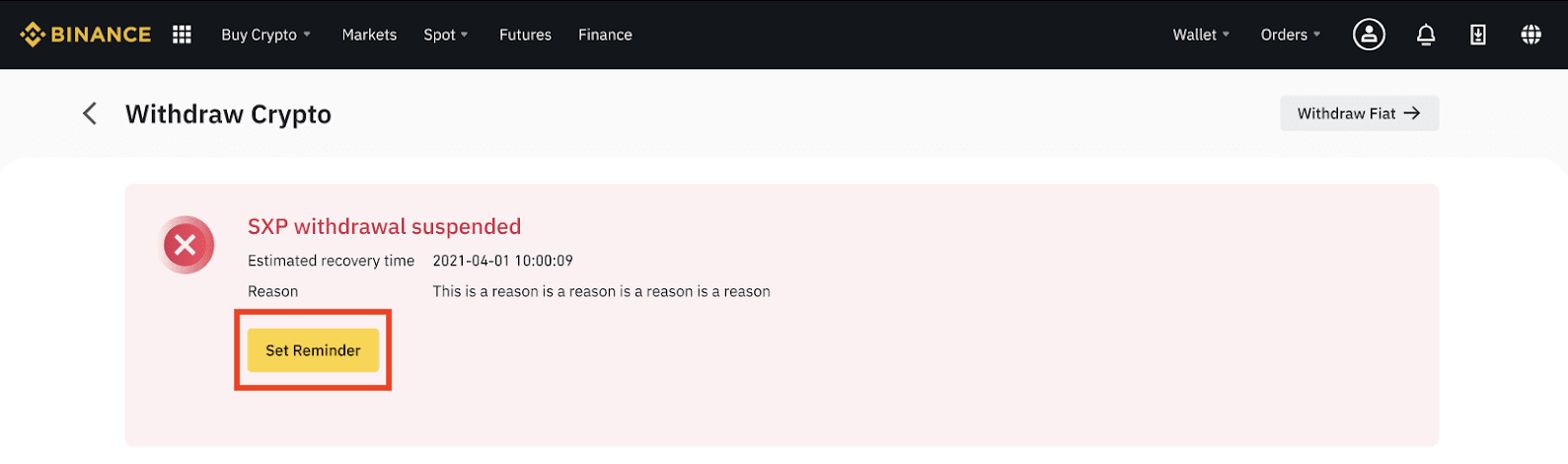Ako stiahnuť krypto z aplikácie Binance App a Web
Binance, jedna z popredných svetových výmen kryptomeny, umožňuje používateľom plynulo stiahnuť digitálne aktíva prostredníctvom svojej aplikácie a webových stránok.
Či už potrebujete previesť prostriedky na inú burzu, osobnú peňaženku alebo platformu tretích strán, pochopenie procesu výberu je nevyhnutné pre hladké a bezpečné transakcie. Táto príručka vás prevedie krokmi na stiahnutie Crypto z Binance pomocou mobilnej aplikácie aj webovej stránky.
Či už potrebujete previesť prostriedky na inú burzu, osobnú peňaženku alebo platformu tretích strán, pochopenie procesu výberu je nevyhnutné pre hladké a bezpečné transakcie. Táto príručka vás prevedie krokmi na stiahnutie Crypto z Binance pomocou mobilnej aplikácie aj webovej stránky.
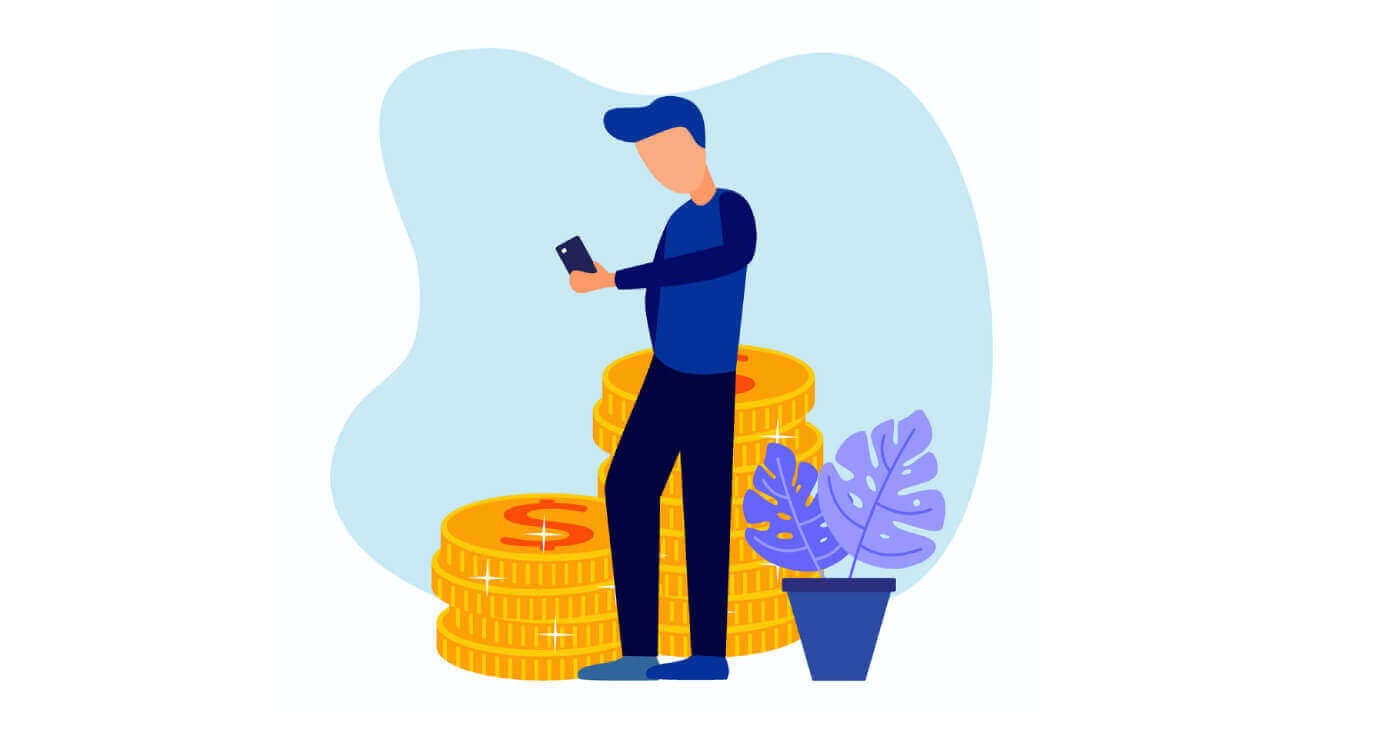
Ako stiahnuť krypto na Binance (web)
Použime BNB (BEP2) na ilustráciu toho, ako preniesť kryptomeny z vášho účtu Binance na externú platformu alebo peňaženku. 1. Prihláste sa do svojho účtu Binance a kliknite na [Peňaženka] - [Prehľad].
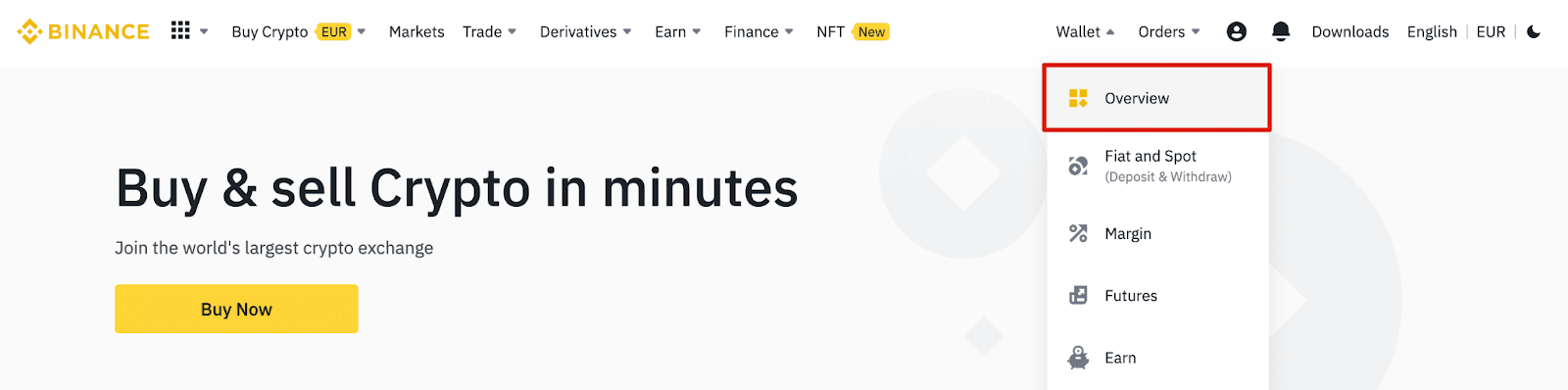
2. Kliknite na [Vybrať].

3. Kliknite na [Vybrať krypto].
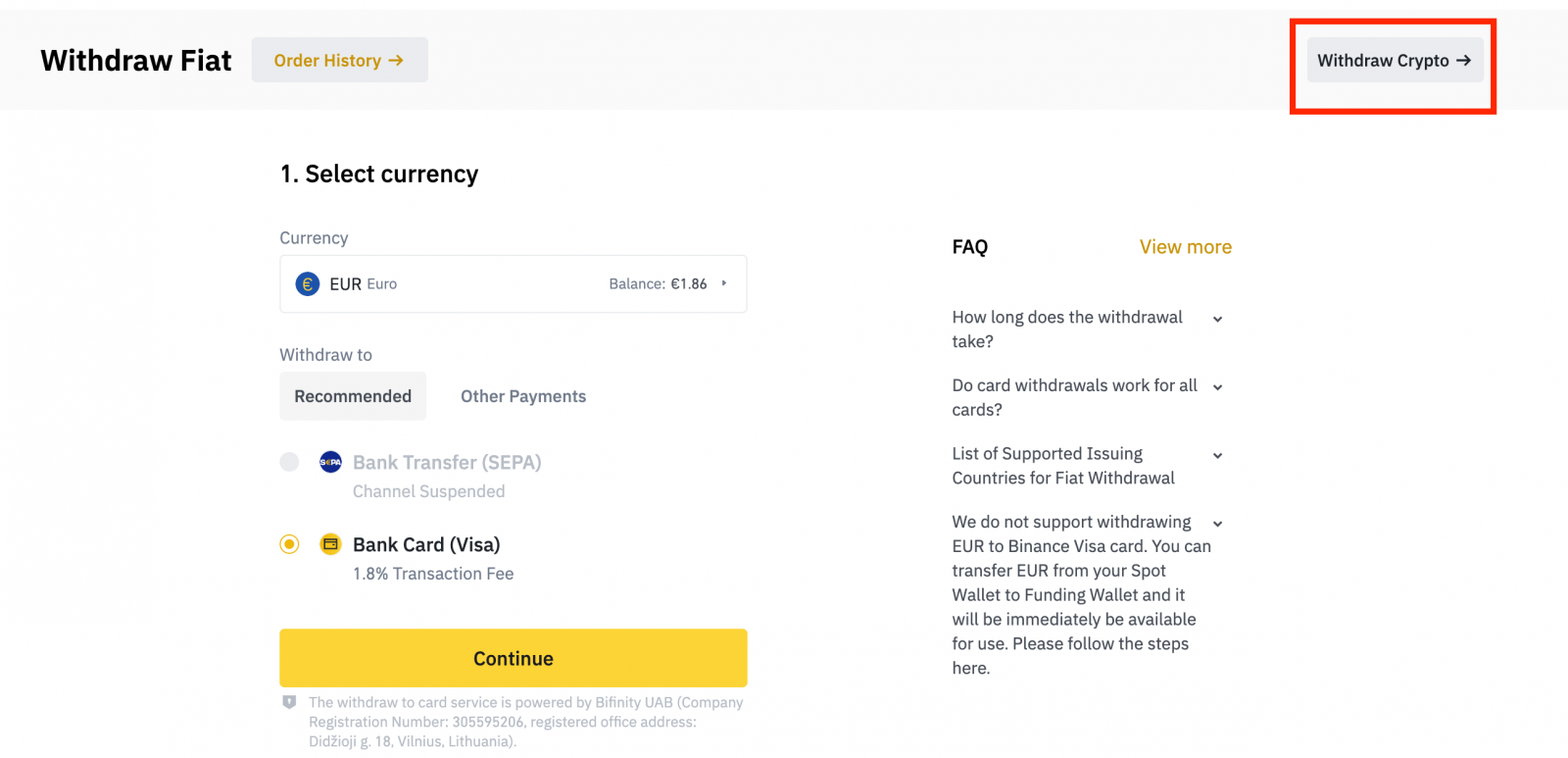
4. Vyberte kryptomenu, ktorú chcete vybrať. V tomto príklade stiahneme BNB .
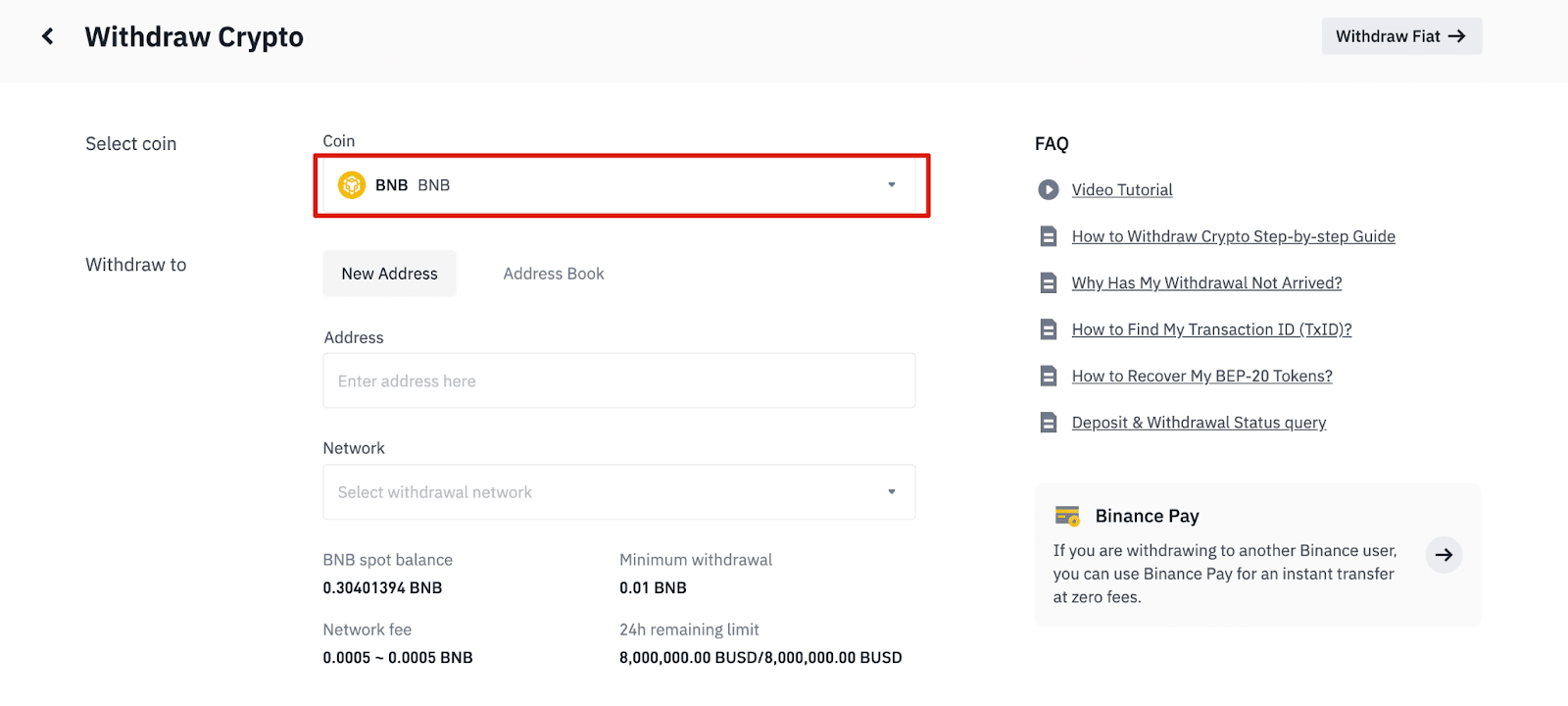
5. Vyberte sieť. Keďže sťahujeme BNB, môžeme si vybrať buď BEP2 (BNB Beacon Chain) alebo BEP20 (BNB Smart Chain (BSC)). Uvidíte aj sieťové poplatky za túto transakciu. Uistite sa, že sa sieť zhoduje so zadanou sieťou adries, aby ste predišli stratám pri výbere.
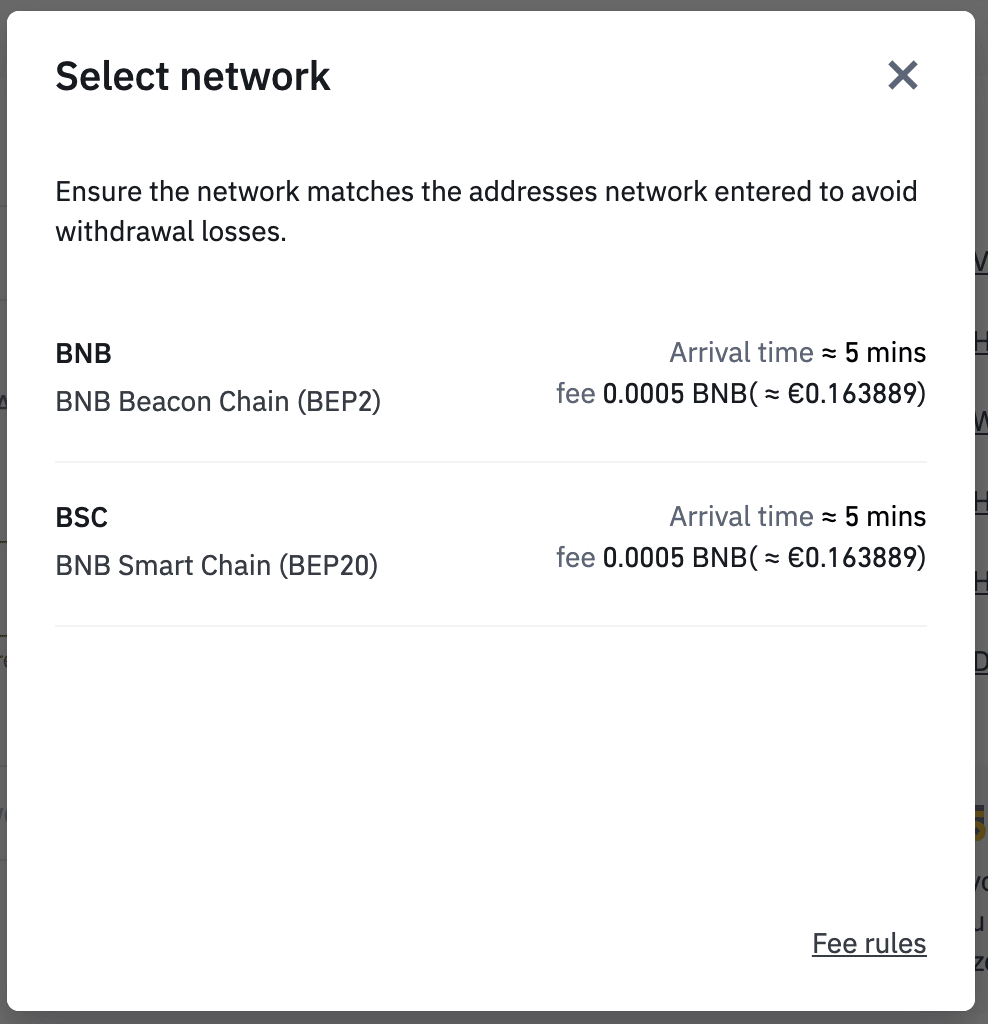
6. Ďalej zadajte adresu príjemcu alebo vyberte zo zoznamu adresára.
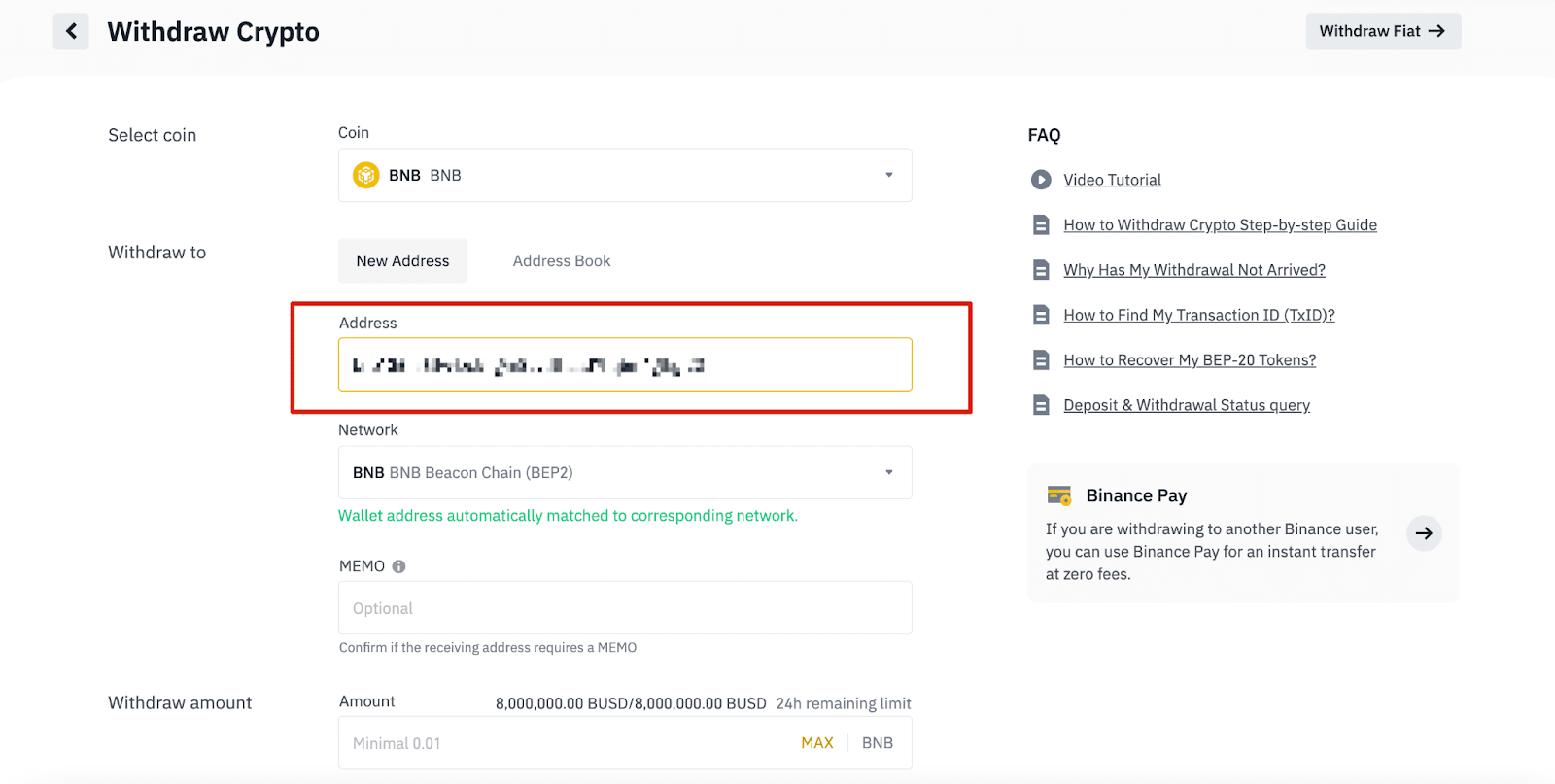
6.1 Ako pridať novú adresu príjemcu.
Ak chcete pridať nového príjemcu, kliknite na [Adresár] - [Správa adries].
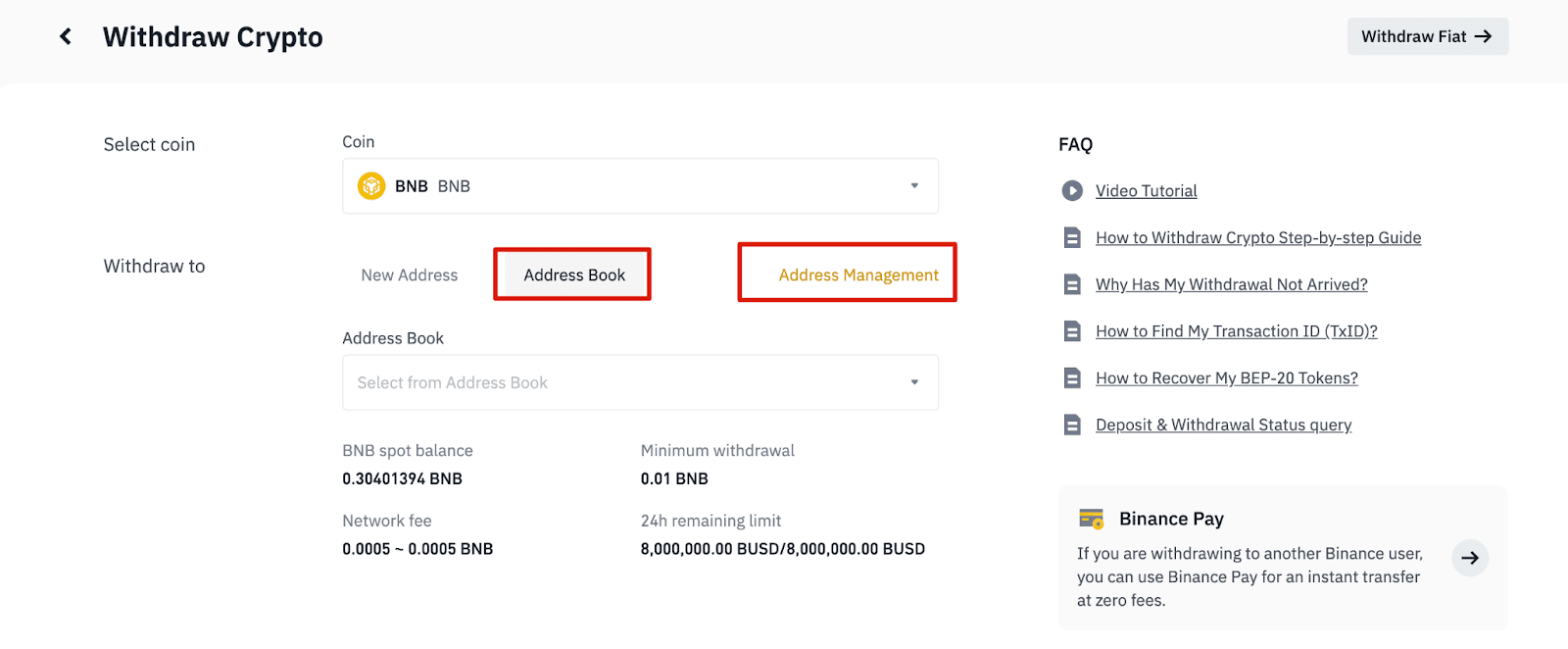
6.2. Kliknite na [Pridať adresu].
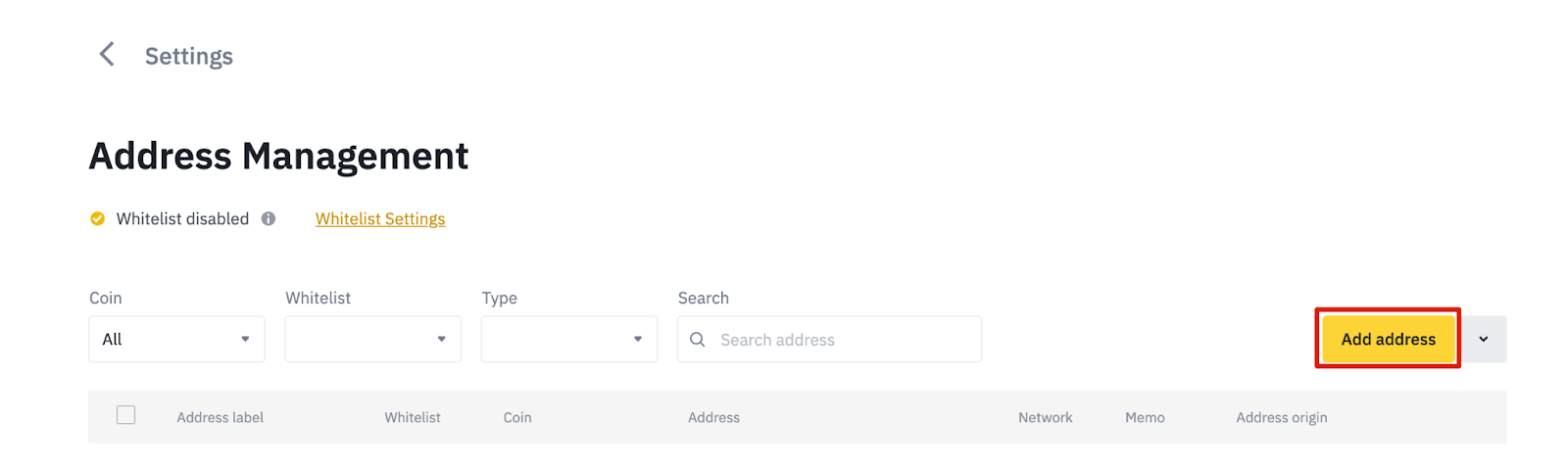
6.3. Vyberte mincu a sieť. Potom zadajte štítok s adresou, adresu a poznámku.
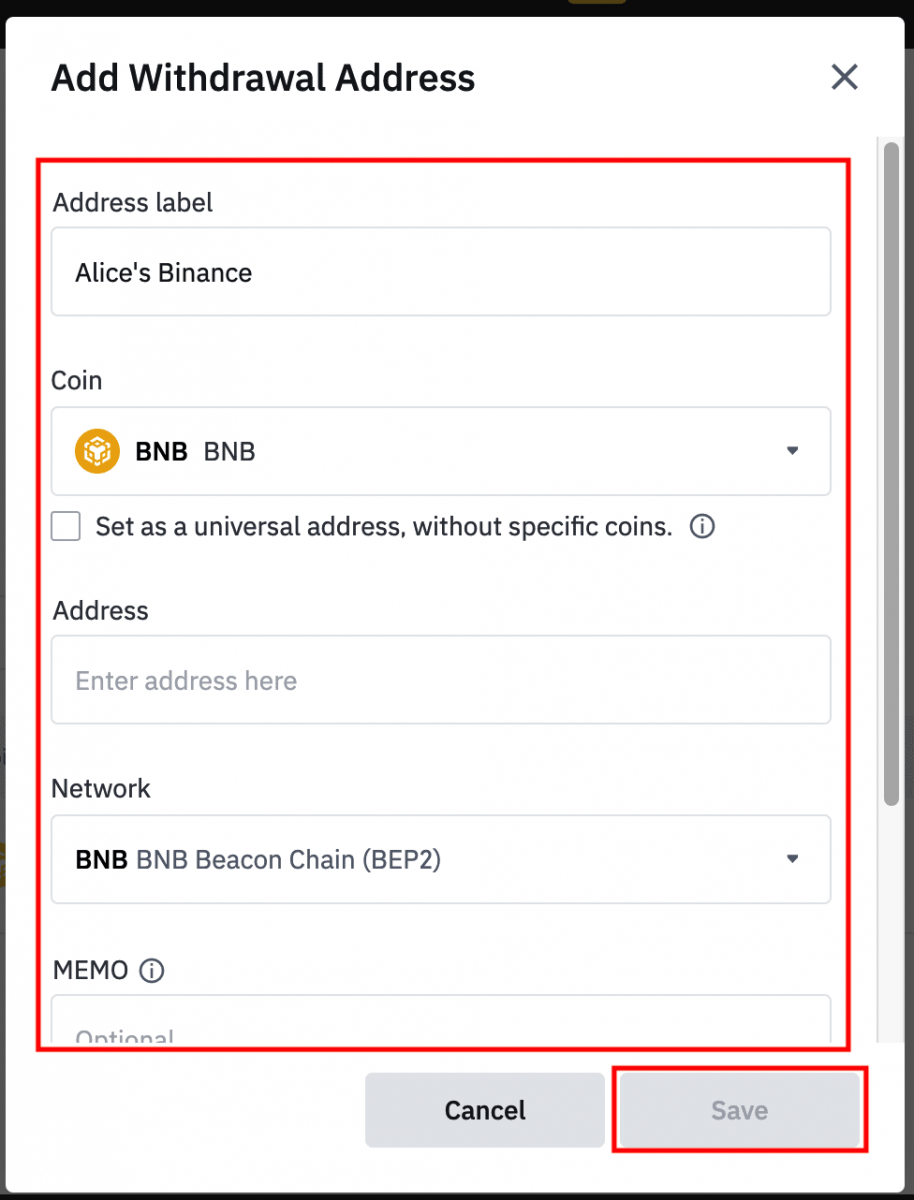
- Štítok s adresou je prispôsobený názov, ktorý môžete dať každej adrese na výber pre vlastnú potrebu.
- MEMO je voliteľné. MEMO musíte poskytnúť napríklad pri posielaní prostriedkov na iný účet Binance alebo na inú burzu. Pri posielaní prostriedkov na adresu Peňaženky Trust nepotrebujete MEMO.
- Nezabudnite ešte raz skontrolovať, či sa vyžaduje MEMO alebo nie. Ak sa vyžaduje MEMO a vy ho neposkytnete, môžete prísť o svoje prostriedky.
- Všimnite si, že niektoré platformy a peňaženky odkazujú na MEMO ako Tag alebo Payment ID.
6.4. Novo pridanú adresu môžete pridať do svojej bielej listiny kliknutím na [Pridať do bielej listiny] a dokončením overenia 2FA. Keď je táto funkcia zapnutá, váš účet bude môcť vyberať len z povolených adries na výber.
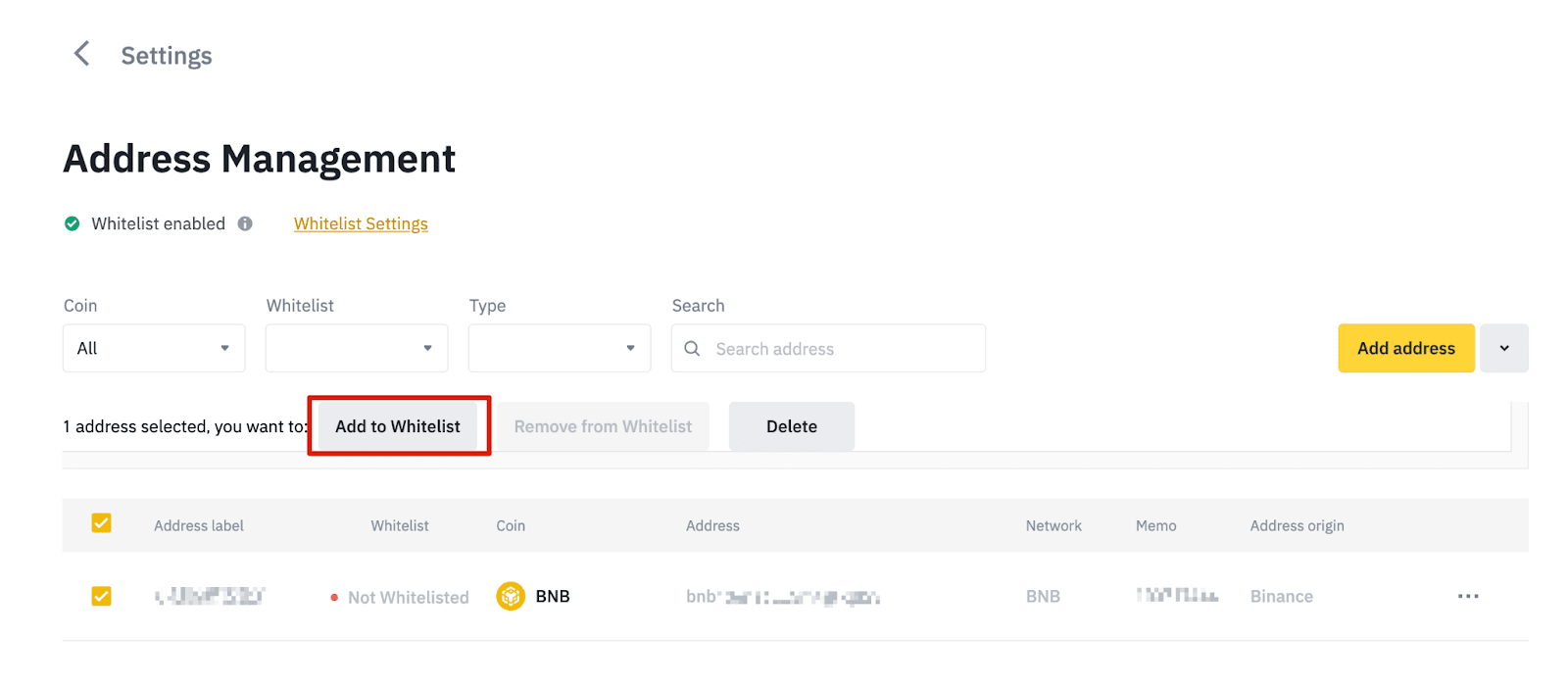
7. Zadajte sumu výberu a uvidíte príslušný transakčný poplatok a konečnú sumu, ktorú dostanete. Pokračujte kliknutím na [Vybrať]
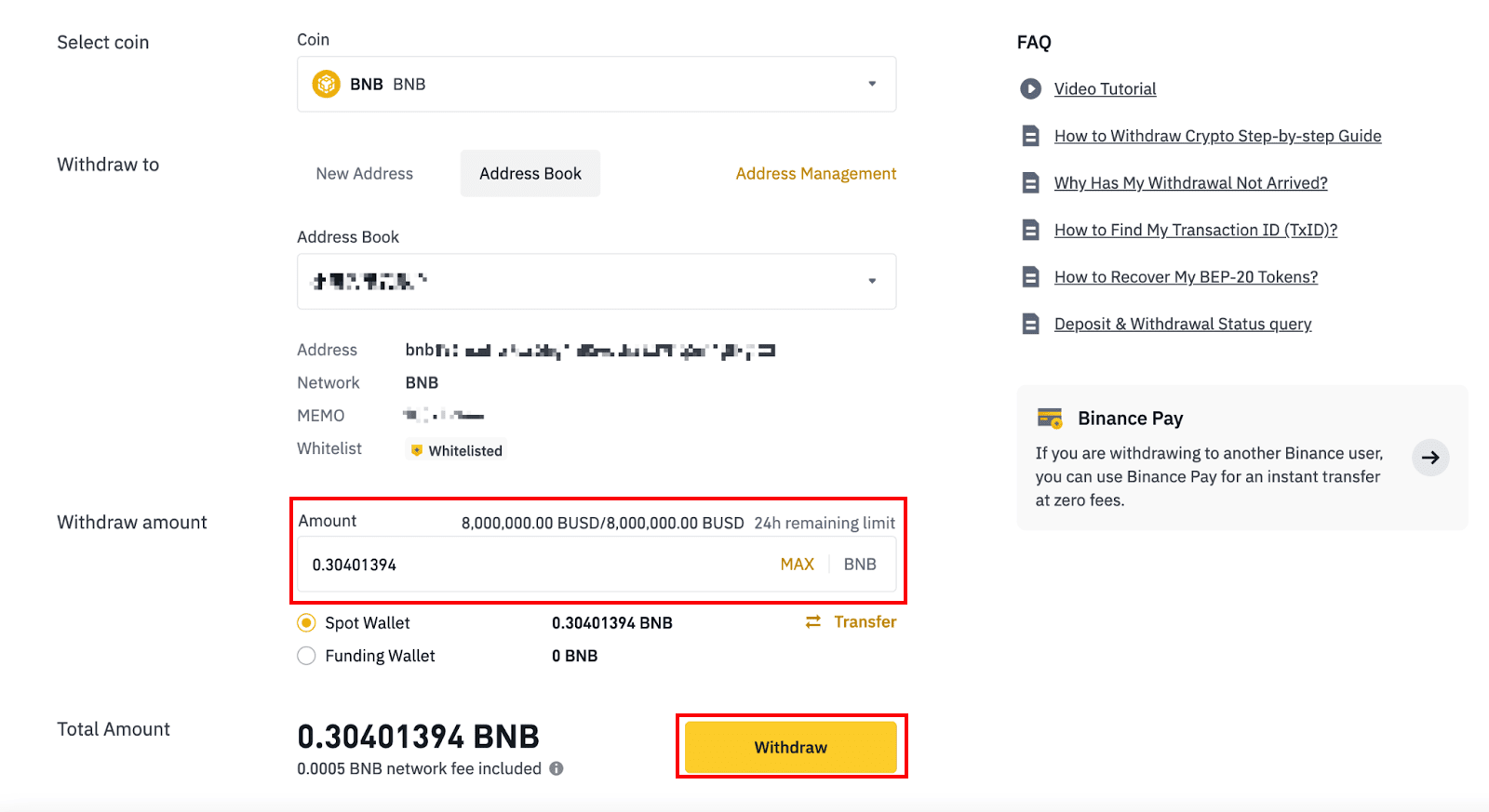
. 8. Musíte overiť transakciu. Postupujte podľa pokynov na obrazovke.
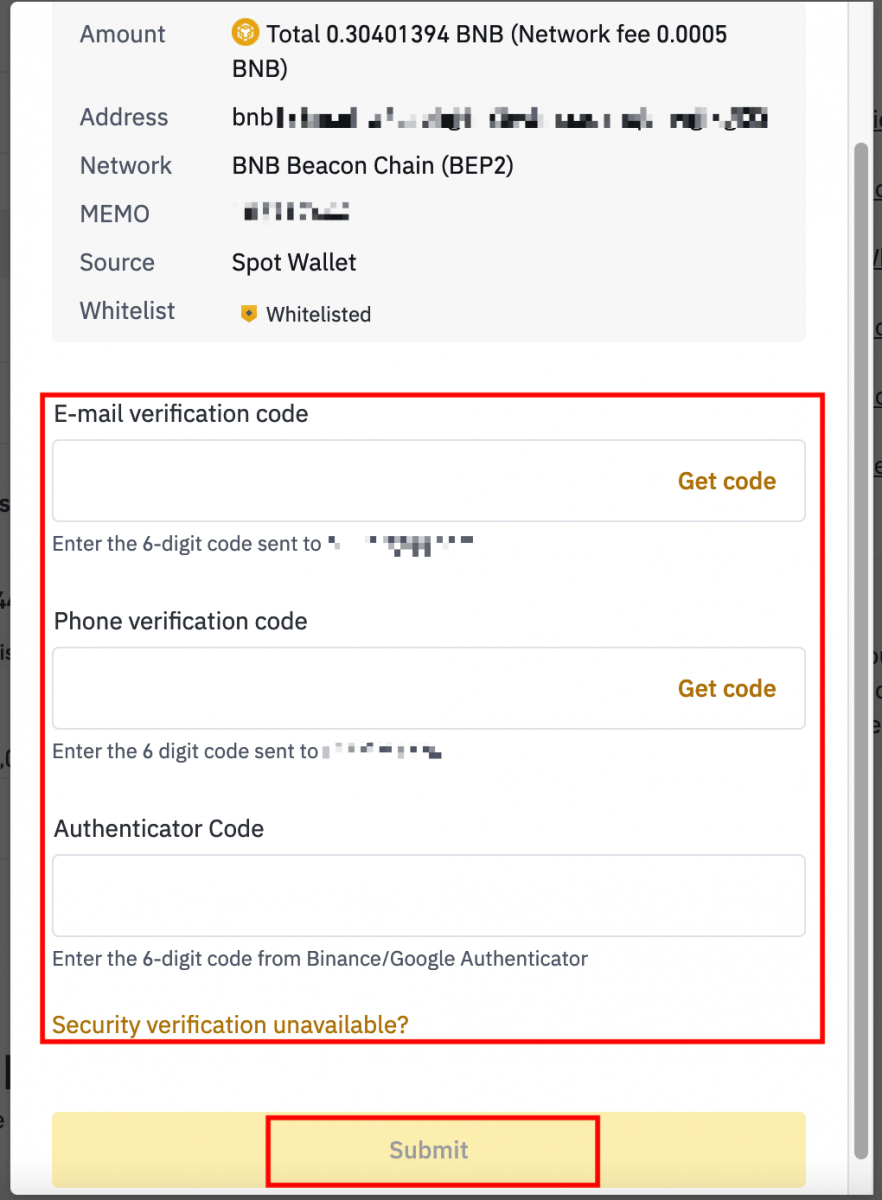
Upozornenie: Ak pri prevode zadáte nesprávne informácie alebo vyberiete nesprávnu sieť, vaše aktíva budú natrvalo stratené. Pred uskutočnením prevodu sa prosím uistite, že informácie sú správne.
Ako vybrať krypto na Binance (aplikácia)
1. Otvorte aplikáciu Binance a klepnite na [Peňaženky] - [Vybrať].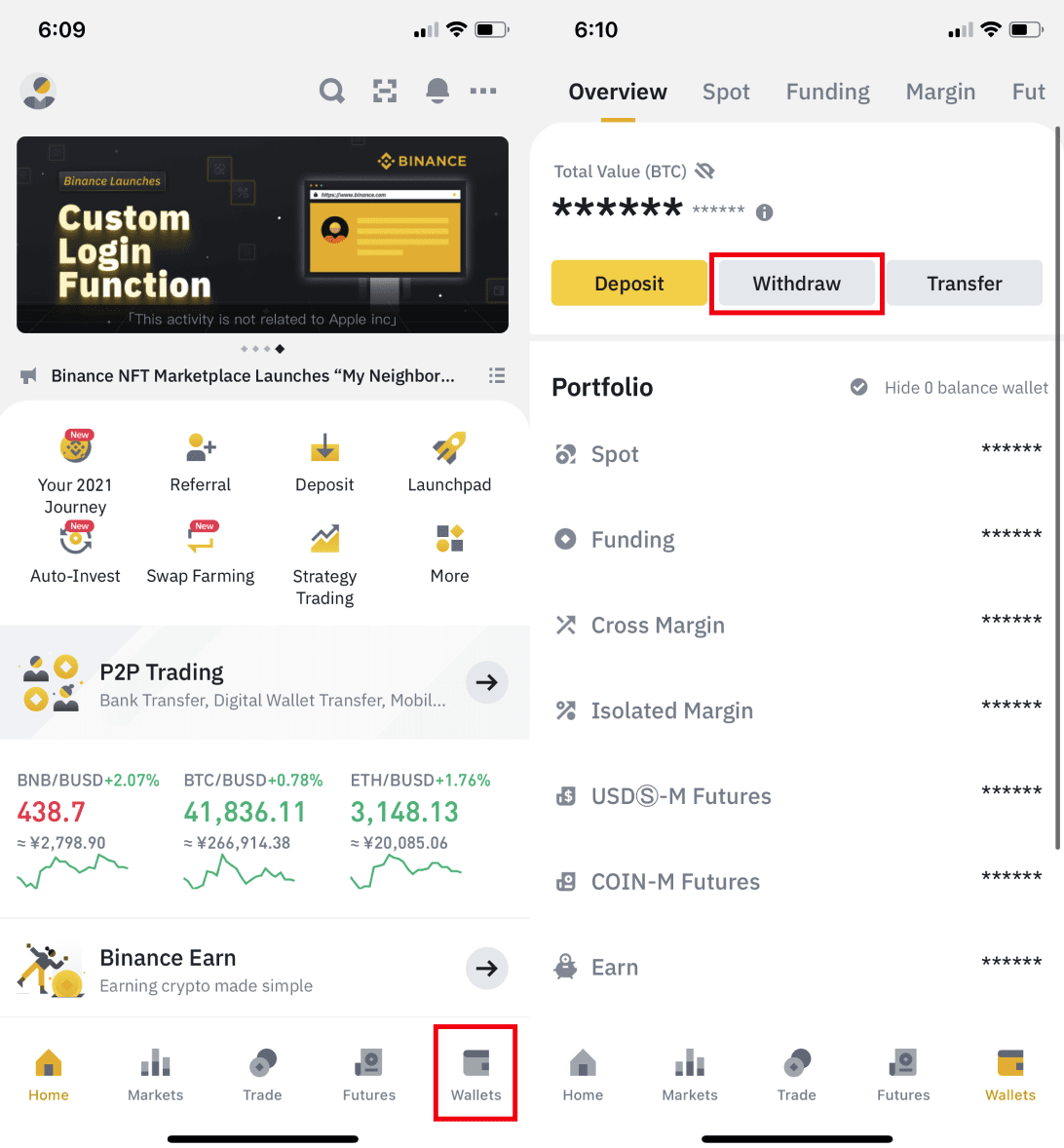
2. Vyberte si kryptomenu, ktorú chcete vybrať, napríklad BNB. Potom klepnite na [Odoslať cez krypto sieť].
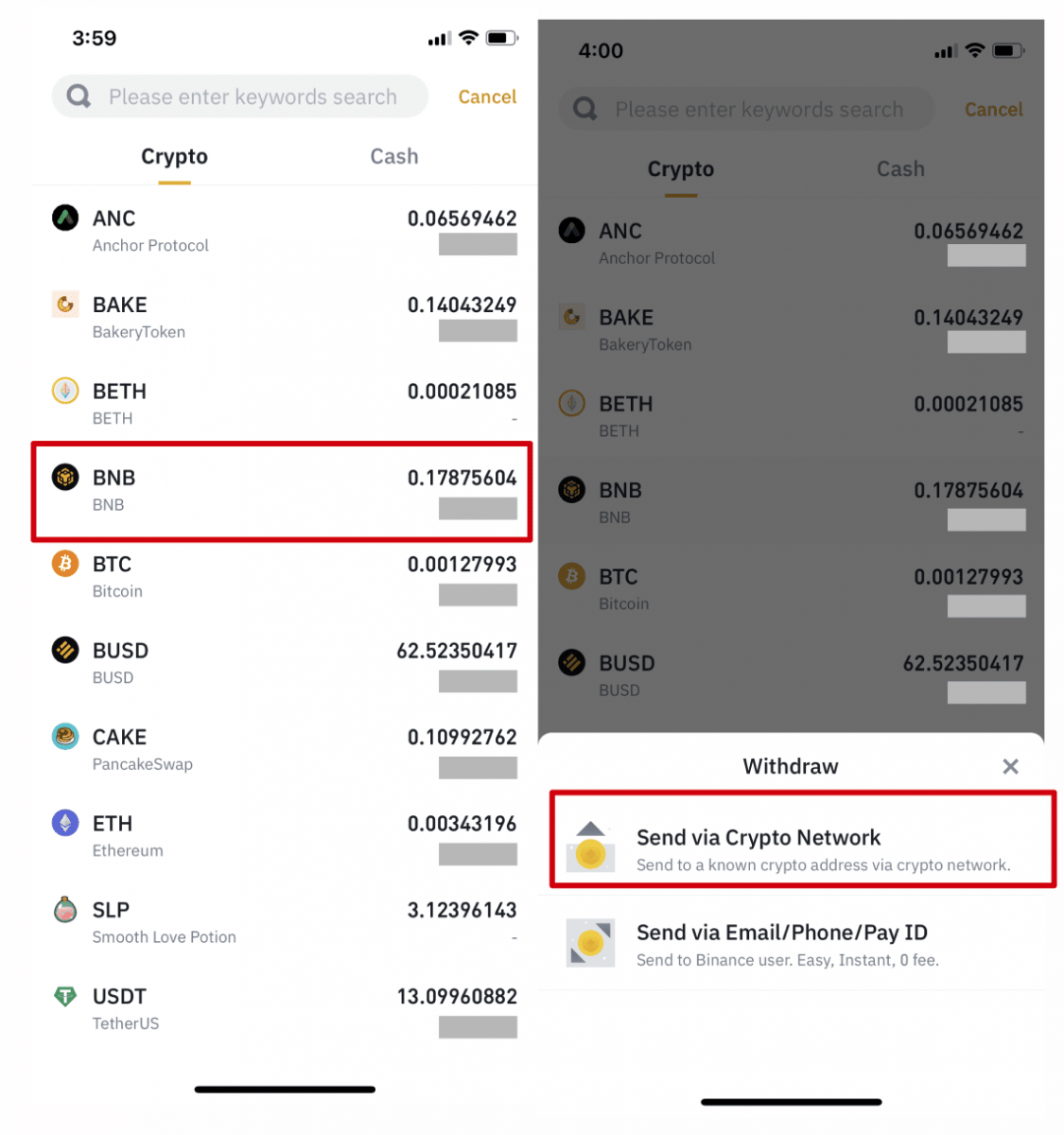
3. Prilepte adresu, na ktorú sa chcete stiahnuť, a vyberte sieť.
Starostlivo si vyberte sieť a uistite sa, že vybratá sieť je rovnaká ako sieť platformy, na ktorú vyberáte prostriedky. Ak vyberiete nesprávnu sieť, prídete o svoje prostriedky.
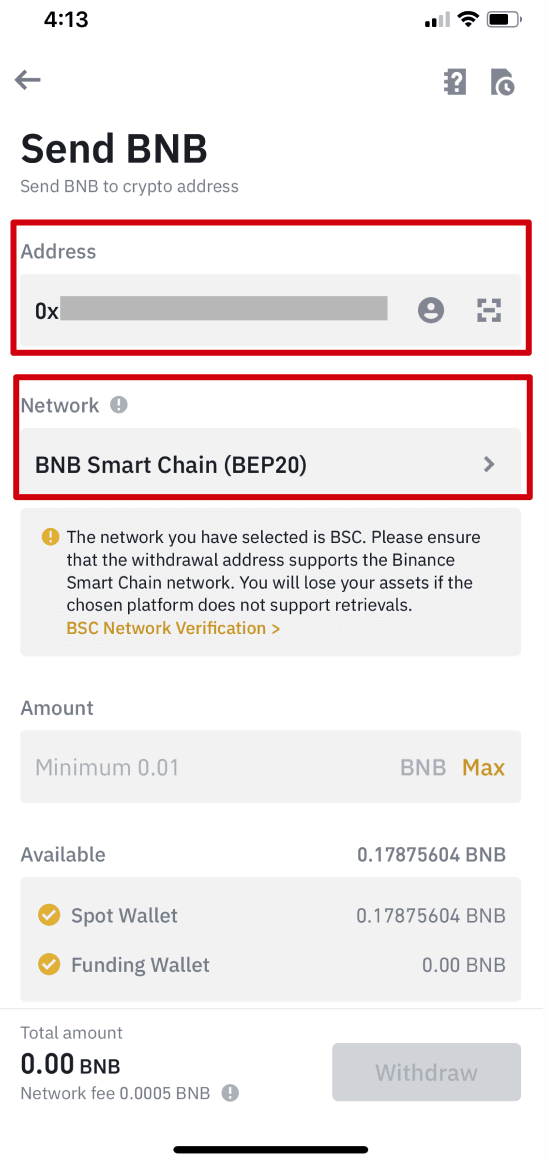
4. Zadajte sumu výberu a uvidíte príslušný transakčný poplatok a konečnú sumu, ktorú dostanete. Pokračujte klepnutím na [Vybrať].
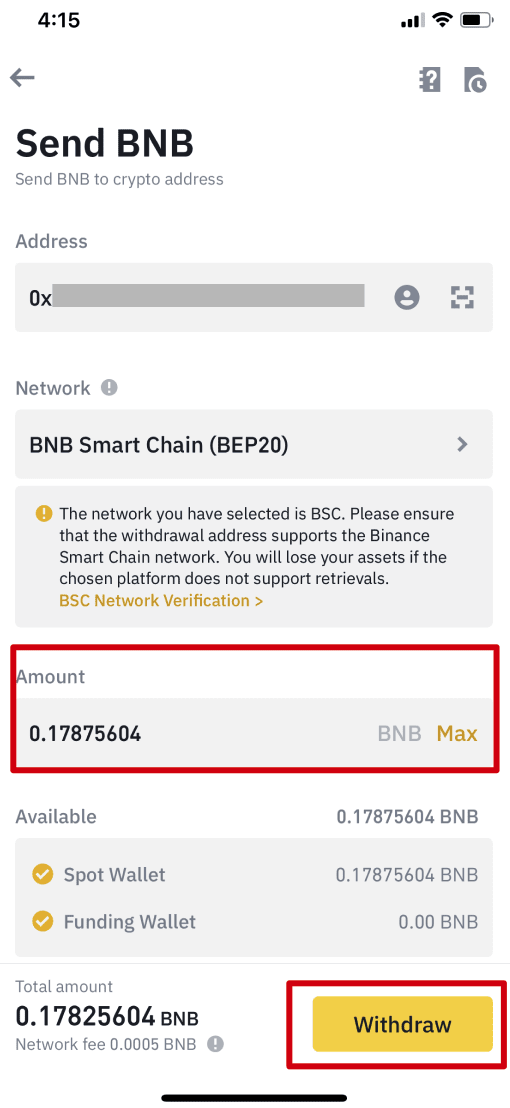
5. Budete opäť vyzvaní na potvrdenie transakcie. Pozorne skontrolujte a klepnite na [Potvrdiť].
Upozornenie : Ak pri prevode zadáte nesprávne informácie alebo vyberiete nesprávnu sieť, vaše aktíva budú natrvalo stratené. Pred potvrdením transakcie sa uistite, že informácie sú správne.
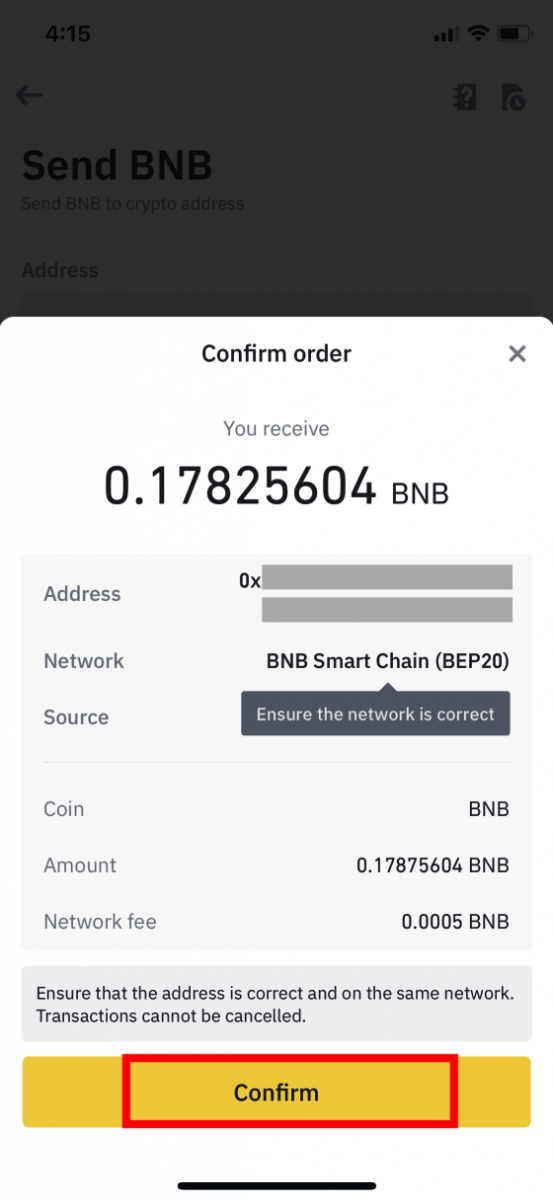
6. Ďalej budete musieť overiť transakciu so zariadeniami 2FA. Dokončite proces podľa pokynov na obrazovke.
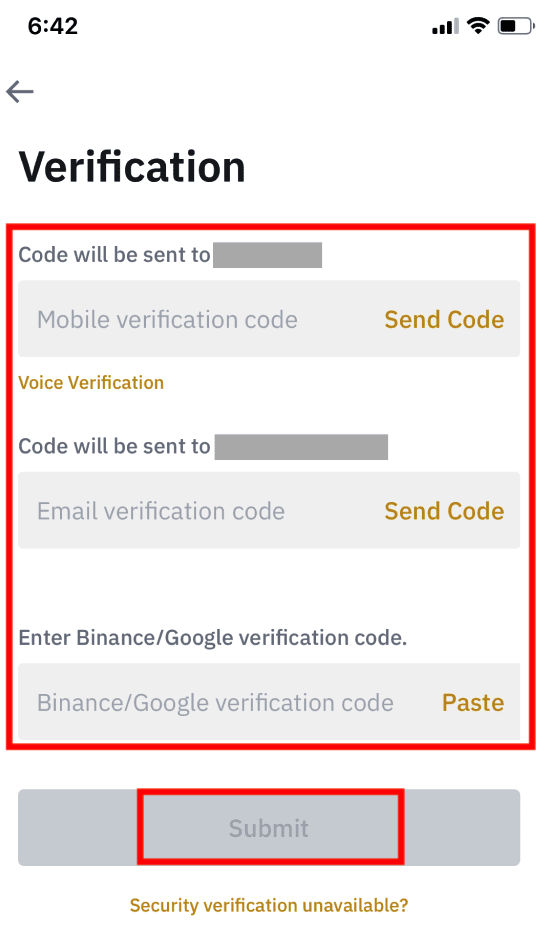
7. Po potvrdení žiadosti o výber trpezlivo čakajte na spracovanie prevodu.
Často kladené otázky
Ako vykonať interný prevod na Binance
Funkcia interného prevodu vám umožňuje posielať prostriedky medzi dvoma účtami Binance. Bude okamžite pripísaná a nemusíte platiť žiadne transakčné poplatky.1. Prihláste sa do svojho účtu Binance a kliknite na [Peňaženka] - [Prehľad].
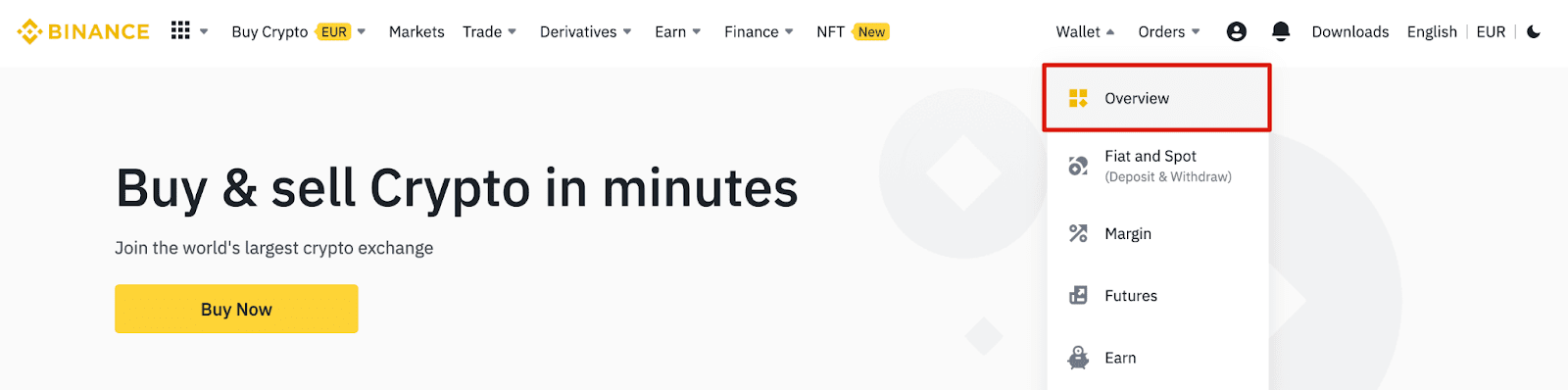
2. Kliknite na [Vybrať] a [Vybrať krypto].

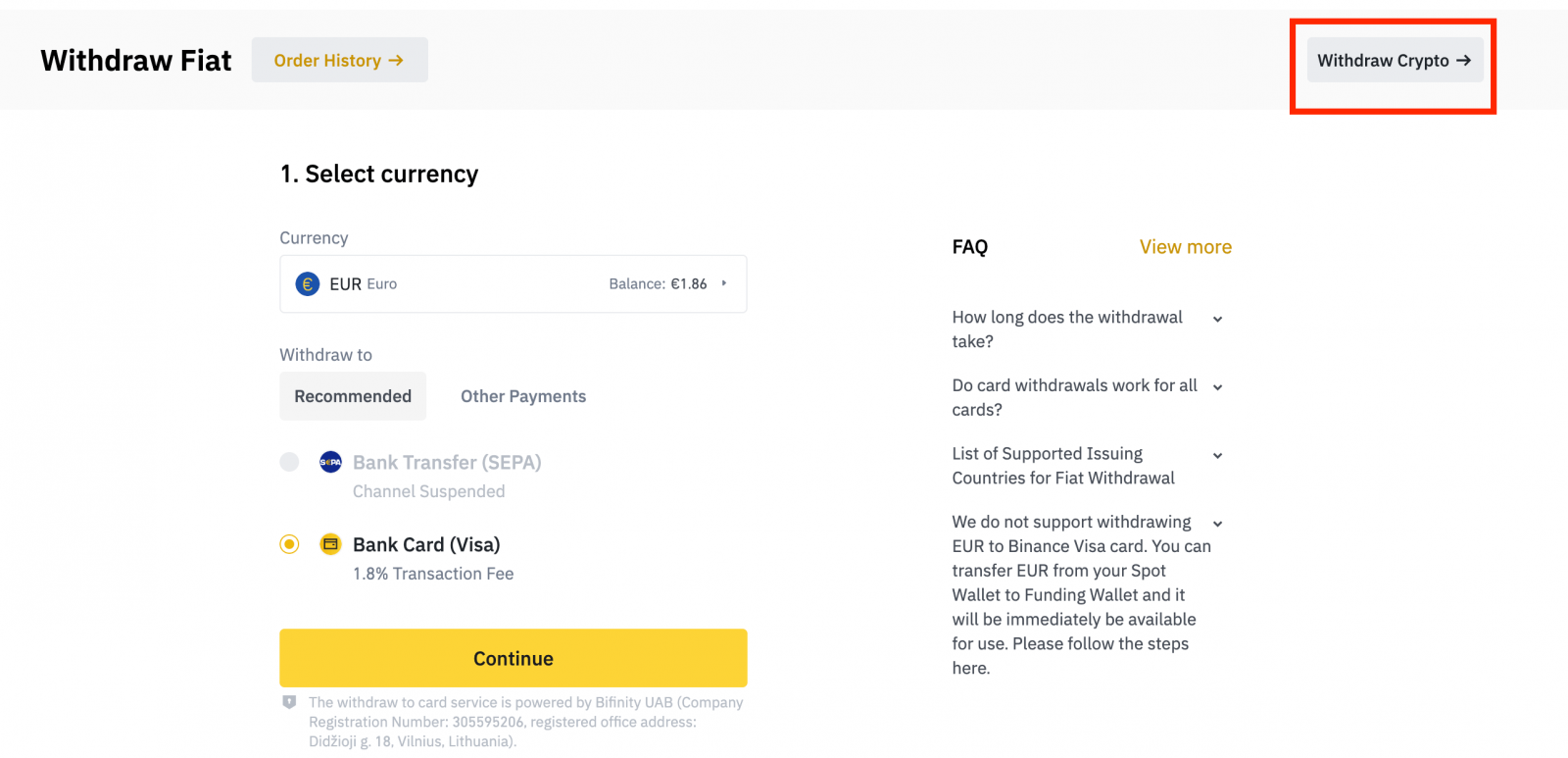
3. Vyberte si mincu, ktorú chcete vybrať.
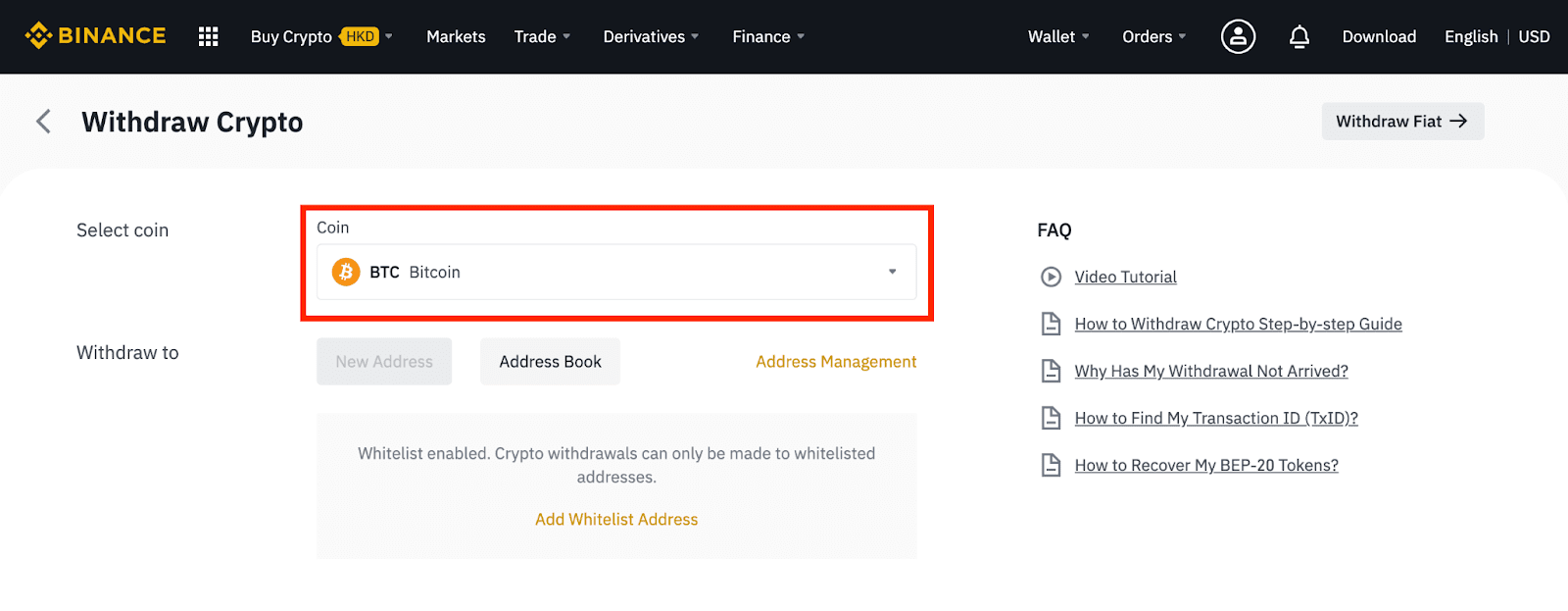
4. Ďalej zadajte adresu príjemcu iného používateľa Binance alebo vyberte zo zoznamu adresára.
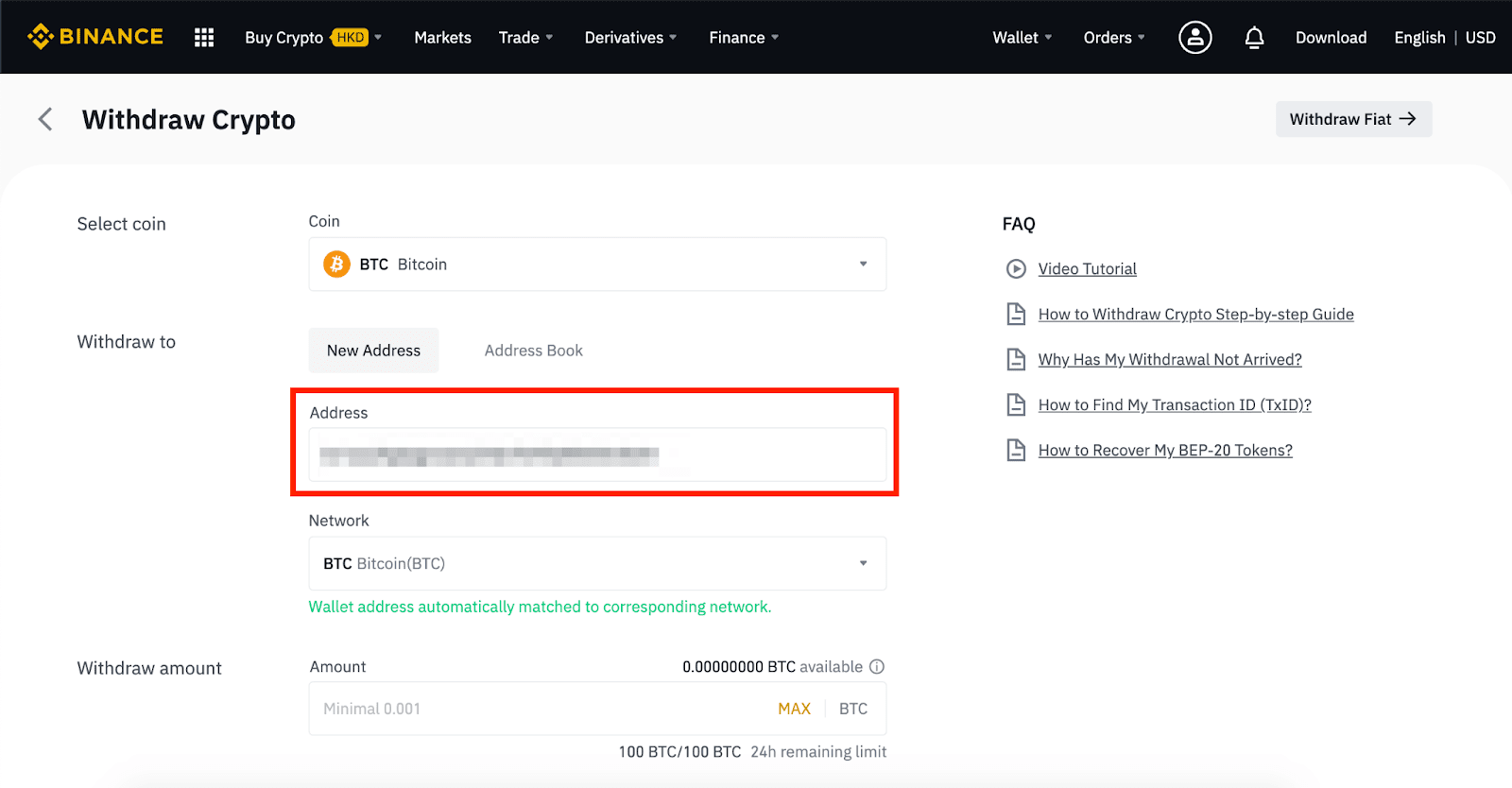
5. Vyberte sieť. Uistite sa, že sa sieť zhoduje so zadanou sieťou adries, aby ste predišli stratám pri výbere.
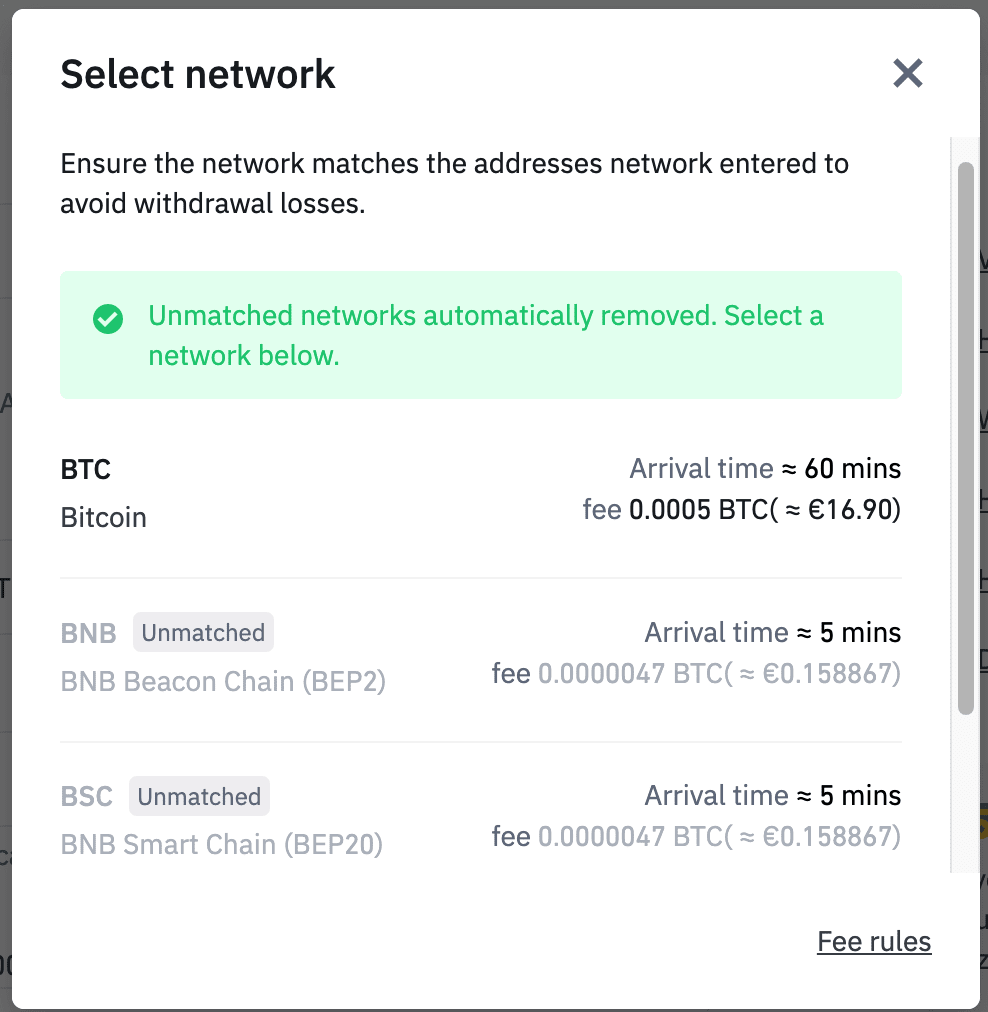
6. Zadajte čiastku, ktorú chcete previesť. Potom sa na obrazovke zobrazí sieťový poplatok. Upozorňujeme, že sieťový poplatok bude účtovaný iba za výbery na iné adresy ako Binance. Ak je adresa príjemcu správna a patrí k účtu Binance, sieťový poplatok nebude odpočítaný. Účet príjemcu dostane sumu označenú ako [Prijať sumu].
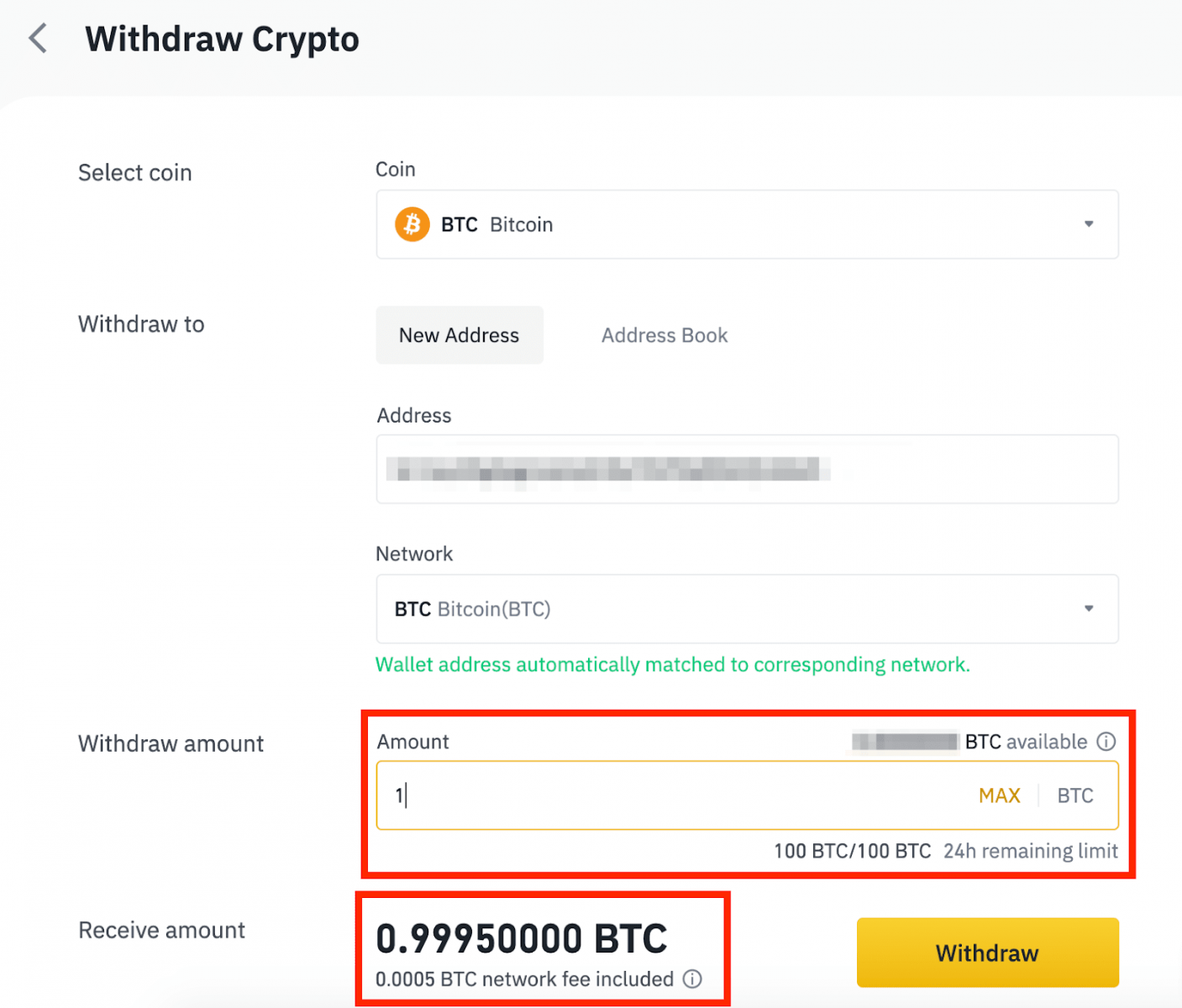
Môžete umiestniť kurzor myši na [i] a kliknúť na [Zmeniť] a vybrať účet, na ktorý sa majú vrátiť poplatky za výber. Dá sa vrátiť buď na výberový účet, alebo na účet príjemcu.
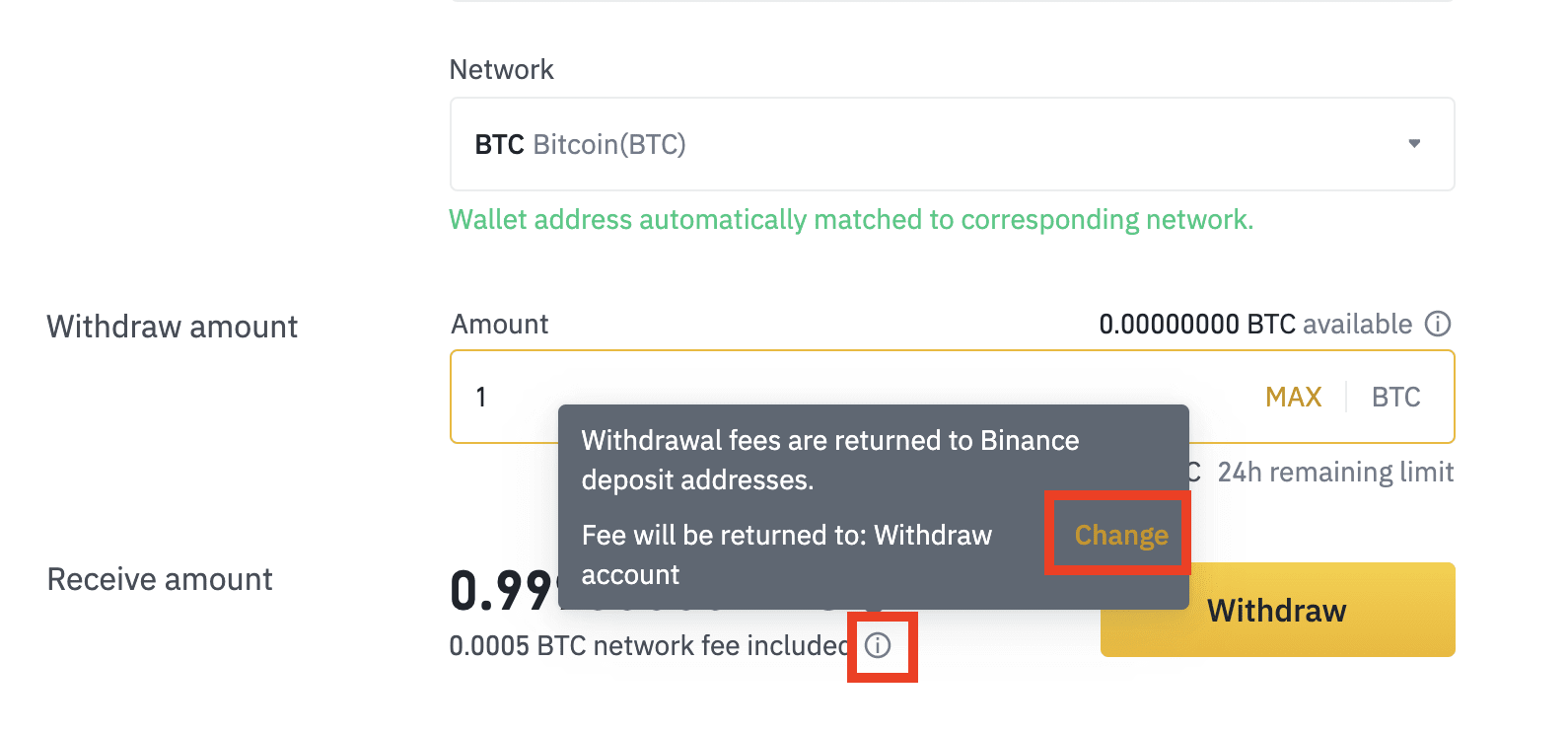
Upozorňujeme tiež, že ak si vyberiete [Blockchain Transfer], vaše prostriedky budú prevedené na adresu príjemcu prostredníctvom blockchainu a budete musieť zaplatiť sieťové poplatky za váš výber.
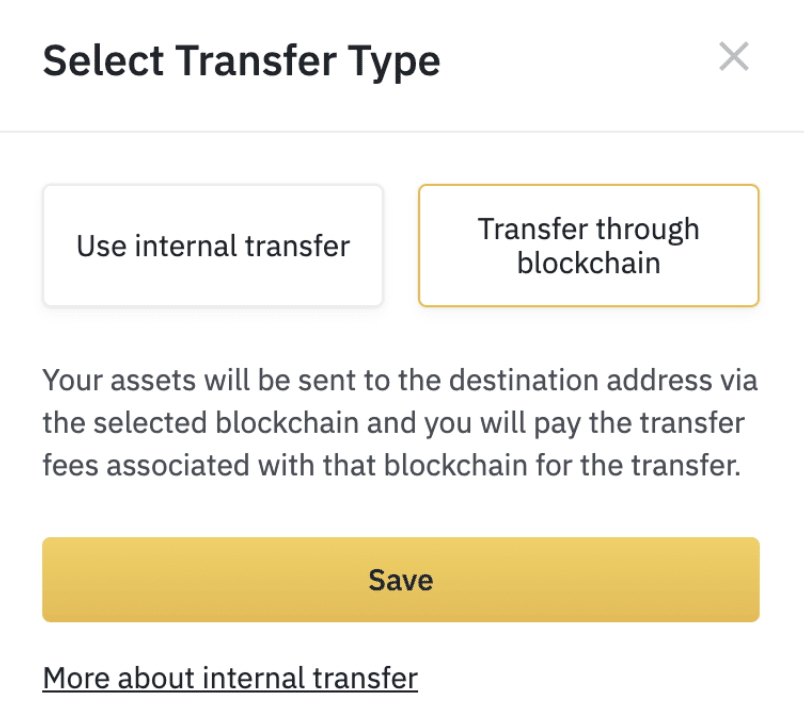
Okrem toho, ak systém zistí, že vyberáte mincu, ktorá vyžaduje poznámku, pole poznámky je tiež povinné. V takom prípade nebudete môcť odstúpiť bez poskytnutia poznámky; uveďte prosím správnu poznámku, v opačnom prípade budú prostriedky stratené.*Upozorňujeme: Výnimka z poplatkov a okamžitý príjem prostriedkov sú platné len vtedy, ak adresa príjemcu patrí tiež k účtu Binance. Uistite sa, že adresa je správna a patrí k účtu Binance.
7. Kliknite na [Odoslať] a budete presmerovaní na dokončenie overenia zabezpečenia 2FA pre túto transakciu. Pred kliknutím na tlačidlo [Odoslať] si dvakrát skontrolujte token výberu, sumu a adresu.
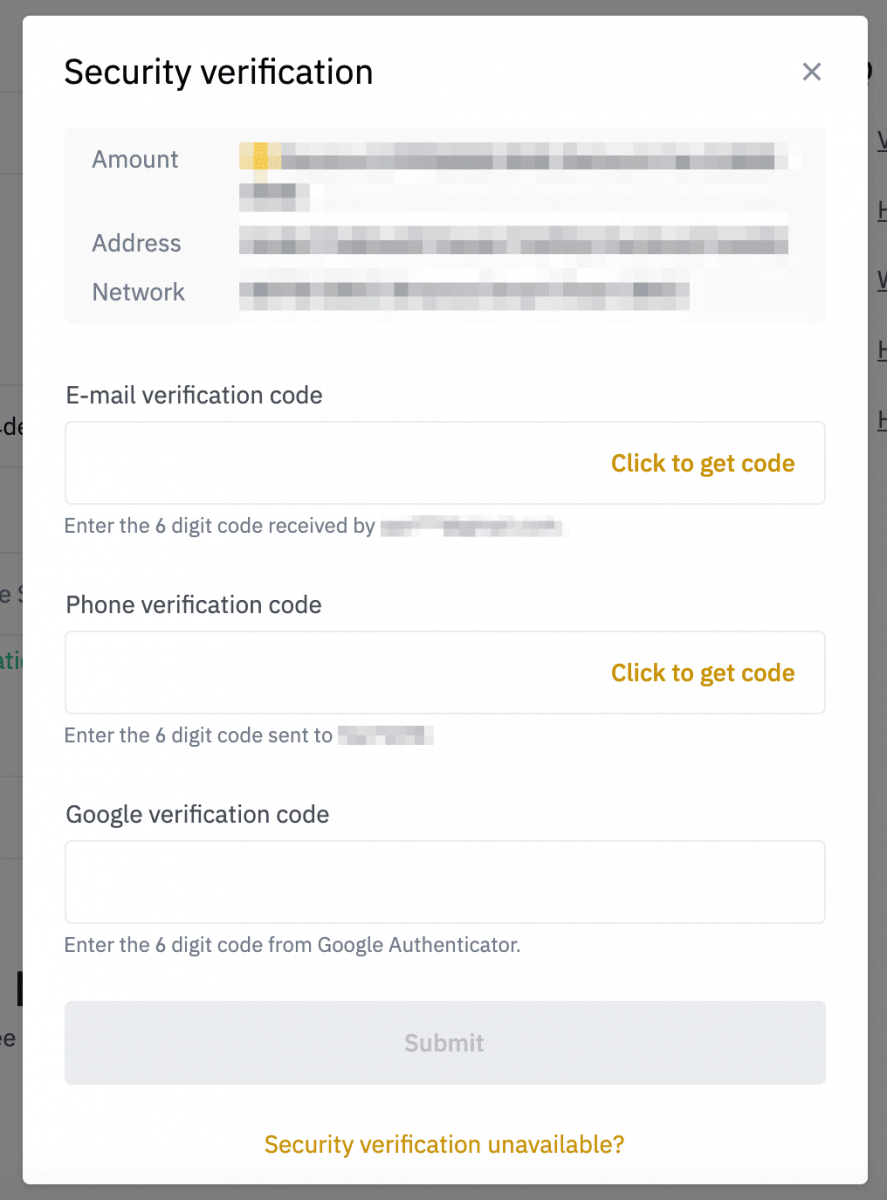
8. Po úspešnom výbere sa môžete vrátiť do [Peňaženka] - [Fiat and Spot] - [História výberov vkladu] a skontrolovať stav prevodu.
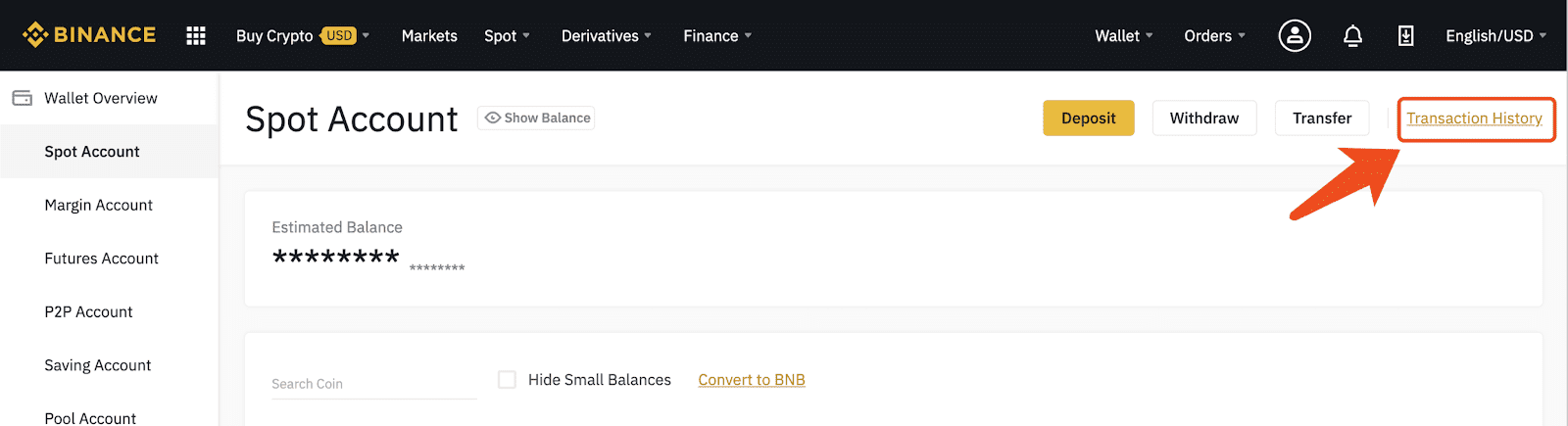
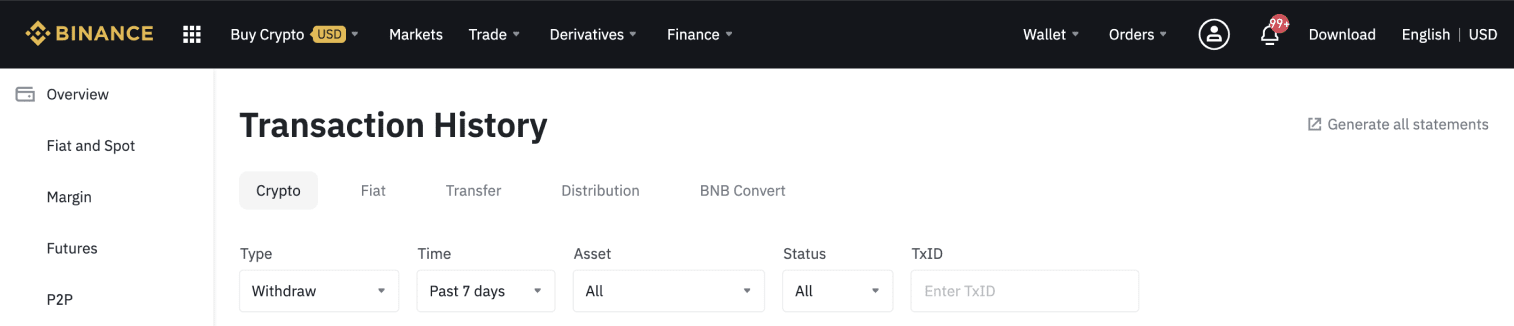
Upozorňujeme, že pre interný prevod v rámci Binance sa nevytvorí žiadne TxID. Pole TxID sa zobrazí ako [Interný prevod] a zobrazí sa [ID interného prevodu] pre tento výber. Ak sa pri tejto transakcii vyskytne nejaký problém, ID môžete poskytnúť podpore Binance na pomoc.
9. Príjemca (ďalší užívateľ Binance) tento vklad okamžite dostane. Záznam môžu nájsť v [História transakcií] - [Vklad]. Transakcia bude označená ako [Interný prevod] s rovnakým [ID interného prevodu] v poli TxID.
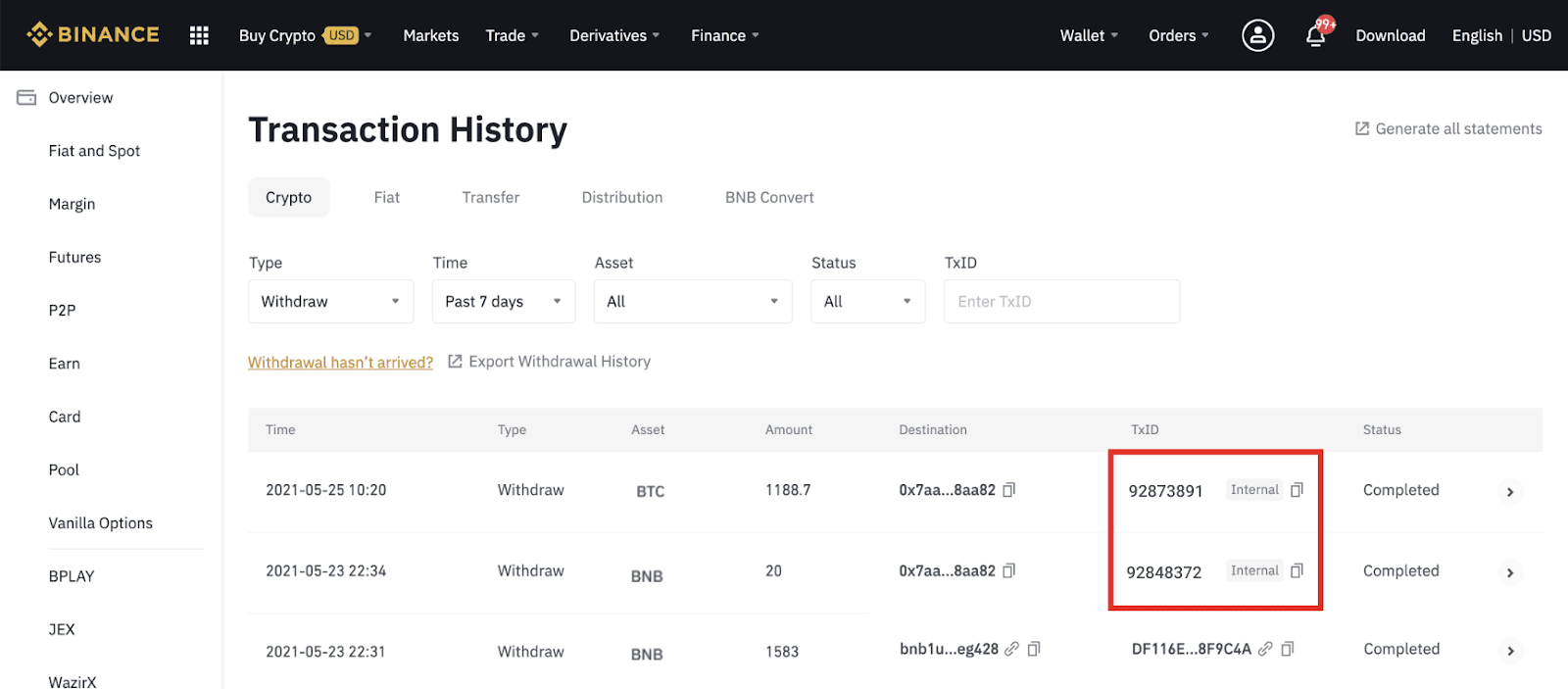
Prečo môj výber neprišiel
1. Urobil som výber z Binance na inú burzu/peňaženku, ale zatiaľ som nedostal svoje prostriedky. prečo?
Prevod prostriedkov z vášho účtu Binance na inú burzu alebo peňaženku zahŕňa tri kroky:
- Žiadosť o výber na Binance
- Potvrdenie blockchainovej siete
- Vklad na príslušnú platformu
Normálne sa TxID (ID transakcie) vygeneruje do 30-60 minút, čo znamená, že Binance úspešne odvysielala transakciu výberu.
Potvrdenie konkrétnej transakcie však môže ešte chvíľu trvať a ešte dlhšie, kým sa finančné prostriedky konečne pripíšu do cieľovej peňaženky. Množstvo požadovaných „sieťových potvrdení“ sa pre rôzne blockchainy líši.
Napríklad:
- Alice sa rozhodne vybrať 2 BTC z Binance do svojej osobnej peňaženky. Po potvrdení žiadosti musí počkať, kým Binance nevytvorí a odvysiela transakciu.
- Akonáhle je transakcia vytvorená, Alice bude môcť vidieť TxID (Transaction ID) na svojej stránke peňaženky Binance. V tomto bode bude transakcia čakajúca (nepotvrdená) a 2 BTC budú dočasne zmrazené.
- Ak všetko pôjde dobre, transakcia bude potvrdená sieťou a Alice dostane BTC do svojej osobnej peňaženky po 2 potvrdeniach siete.
- V tomto príklade musela čakať na 2 potvrdenia siete, kým sa záloha neukázala v jej peňaženke, no požadované množstvo potvrdení sa líši v závislosti od peňaženky alebo výmeny.
Z dôvodu možného preťaženia siete môže dôjsť k výraznému oneskoreniu pri spracovaní vašej transakcie. Môžete použiť ID transakcie (TxID) na vyhľadanie stavu prevodu vašich aktív pomocou blockchainového prieskumníka.
Poznámka:
- Ak prieskumník blockchainu ukáže, že transakcia nie je potvrdená, počkajte na dokončenie procesu potvrdenia. To sa líši v závislosti od blockchainovej siete.
- Ak prieskumník blockchainu ukáže, že transakcia je už potvrdená, znamená to, že vaše prostriedky boli úspešne odoslané a nemôžeme vám v tejto záležitosti poskytnúť žiadnu ďalšiu pomoc. Budete musieť kontaktovať vlastníka/tím podpory cieľovej adresy a požiadať o ďalšiu pomoc.
- Ak nebolo TxID vygenerované 6 hodín po kliknutí na potvrdzovacie tlačidlo z e-mailovej správy, kontaktujte prosím našu zákaznícku podporu a priložte snímku obrazovky s históriou výberu príslušnej transakcie. Uistite sa, že ste poskytli vyššie uvedené podrobné informácie, aby vám zástupca zákazníckeho servisu mohol včas pomôcť.
2. Ako skontrolujem stav transakcie na blockchaine?
Prihláste sa do svojho účtu Binance a kliknite na [Peňaženka] - [Prehľad] - [História transakcií], aby ste si zobrazili záznam o výbere kryptomeny.
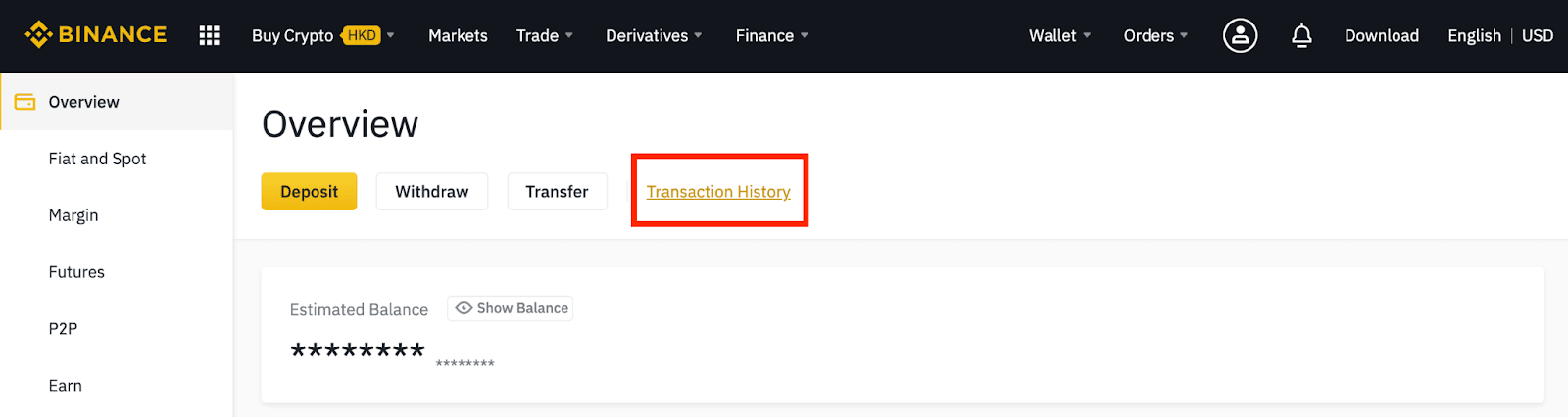
Ak [Stav] ukazuje, že transakcia je „Spracúva sa“, počkajte na dokončenie procesu potvrdenia.
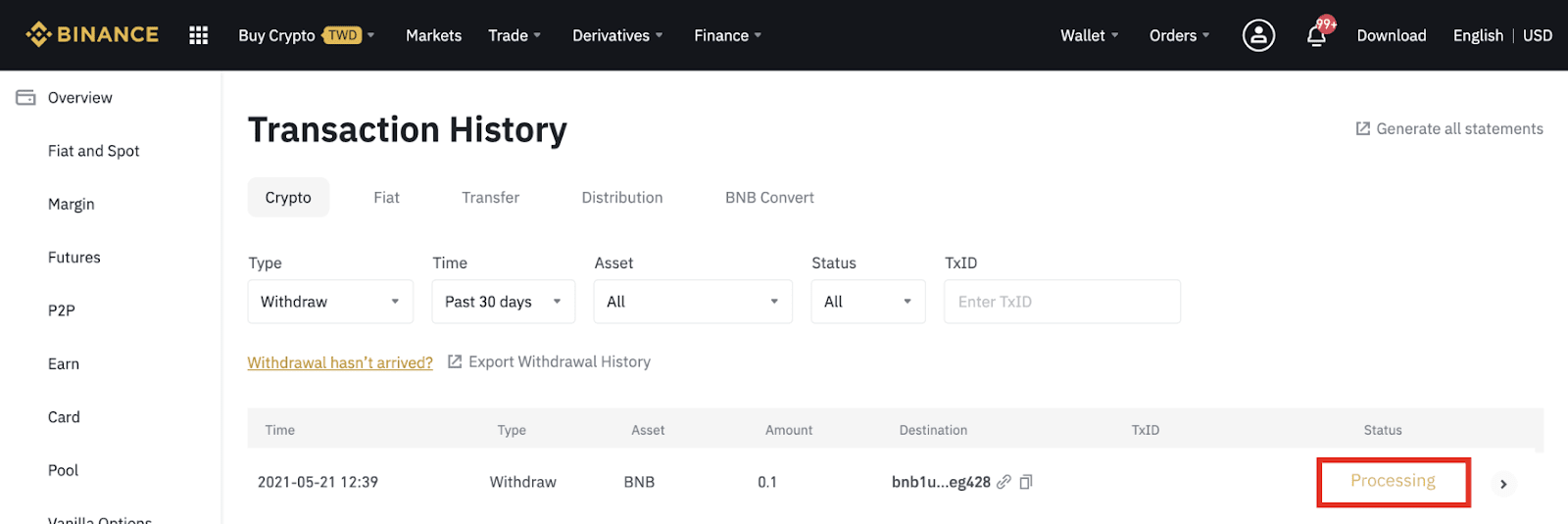
Ak [Stav] ukazuje, že transakcia je „Dokončená“, môžete kliknúť na [TxID] a skontrolovať podrobnosti transakcie.
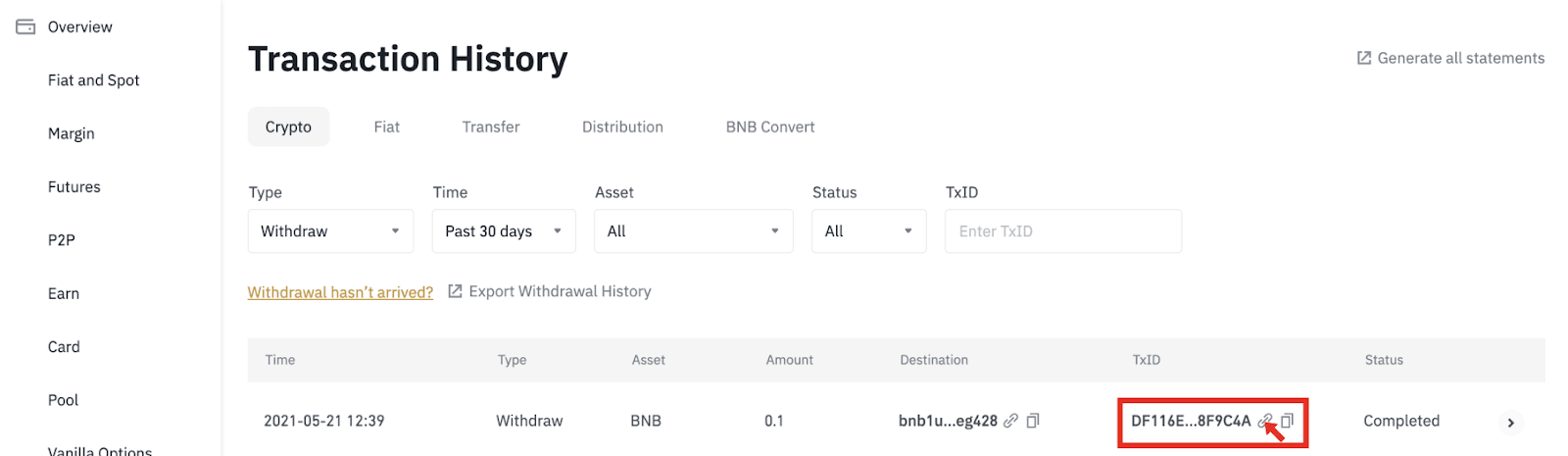
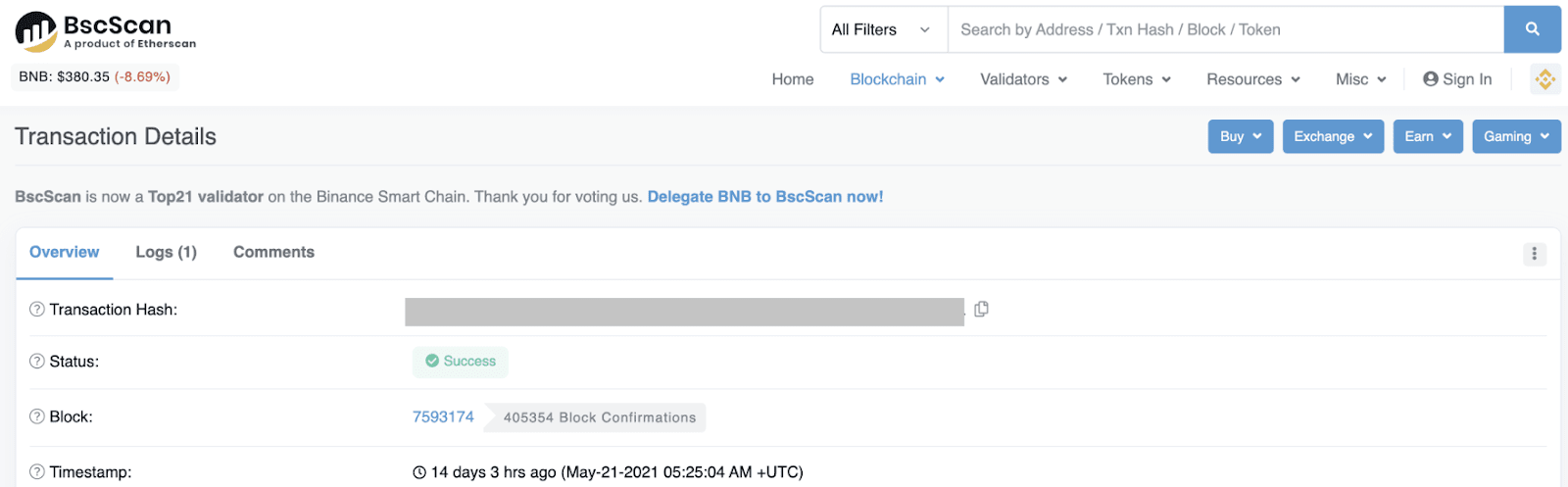
Poplatky za výber kryptomien
Aké sú poplatky za výber kryptomien?Za výberové transakcie na krypto adresy mimo Binance sa zvyčajne vzťahuje „transakčný poplatok“ alebo „poplatok za sieť“. Tento poplatok sa neplatí Binance, ale minerom alebo validátorom, ktorí sú zodpovední za spracovanie transakcií a zabezpečenie príslušnej blockchainovej siete.
Binance musí tieto poplatky zaplatiť ťažiarom, aby zabezpečila spracovanie transakcií. Keďže transakčné poplatky sú dynamické, budú vám účtované podľa aktuálnych podmienok siete. Výška poplatku je založená na odhade poplatkov za sieťové transakcie a môže bez upozornenia kolísať v dôsledku faktorov, ako je napríklad preťaženie siete. Skontrolujte prosím najaktuálnejší poplatok uvedený na každej stránke výberu.
Existuje minimálna výška výberu?
Pre každú žiadosť o výber existuje minimálna suma. Ak je suma príliš nízka, nebudete môcť požiadať o výber. Minimálnu výšku výberu a transakčné poplatky každej kryptomeny nájdete na stránke Poplatky za výber vkladu. Upozorňujeme však, že minimálna výška výberu a poplatky sa môžu zmeniť bez upozornenia v dôsledku nepredvídateľných faktorov, ako je napríklad preťaženie siete.
Na stránke výberu nájdete aj aktuálne účtované transakčné poplatky a minimálnu výšku výberu.
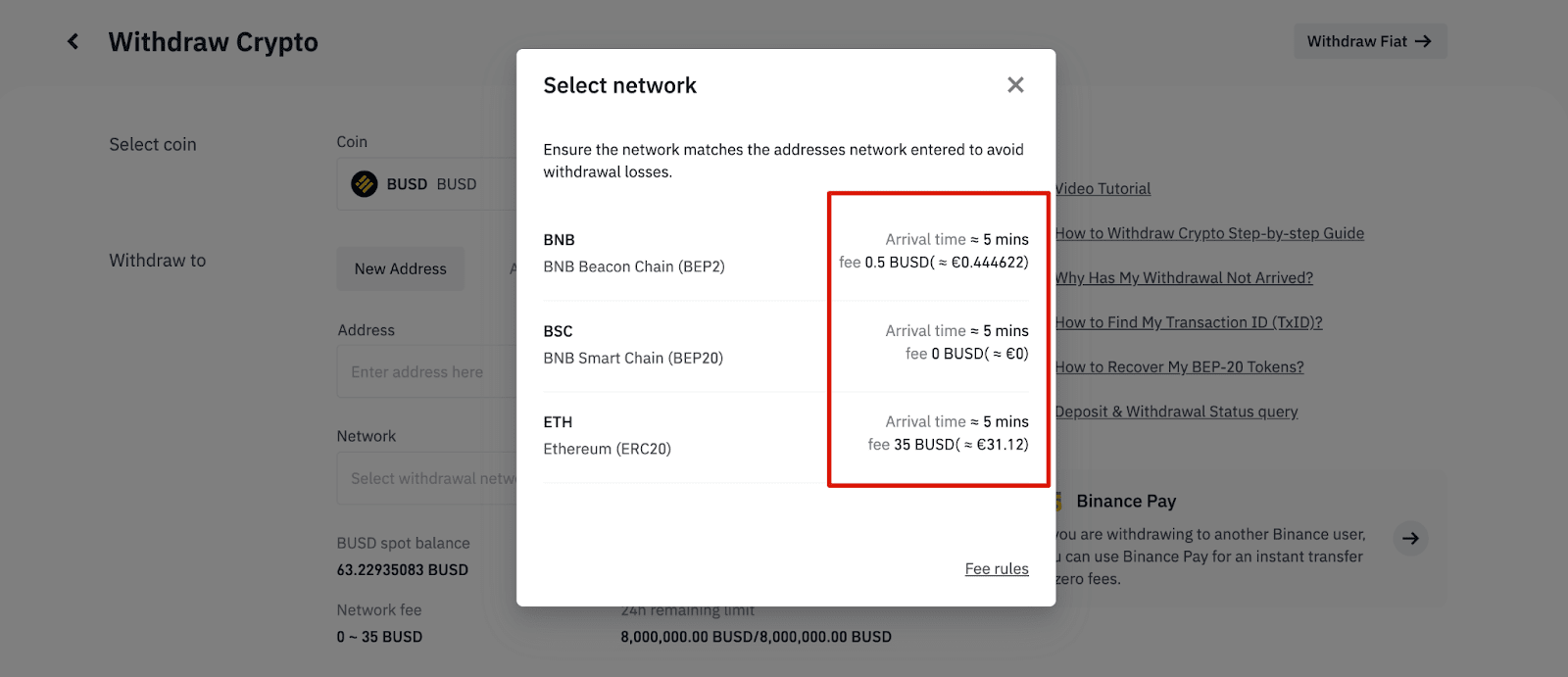
Upozorňujeme, že minimálna výška výberu a transakčné poplatky sa budú meniť v závislosti od siete, ktorú používate.
Uistite sa, že ste vybrali správnu sieť. Ak je adresa, na ktorú odstupujete, adresou ERC20 (ethereum blockchain), musíte pred výberom vybrať možnosť ERC20. NEVYBERAJTE najlacnejší variant poplatku. Musíte vybrať sieť, ktorá je kompatibilná s adresou výberu. Ak vyberiete nesprávnu sieť, prídete o svoje prostriedky.
Čo môžem urobiť, keď je výber pozastavený
Tu sú niektoré z dôvodov, prečo sú výbery pozastavené:1. Prebieha údržba Peňaženky
Keď prebieha údržba Peňaženky, výbery budú dočasne pozastavené. Zostaňte naladení na naše oznámenia o aktualizáciách.
2. Vyskytol sa problém s aktívom, ktoré chcete stiahnuť
Z dôvodu aktualizácií siete alebo iných dôvodov môže byť výber aktíva dočasne pozastavený. Uvidíte odhadovaný čas zotavenia a dôvody pozastavenia. Kliknutím na [Nastaviť pripomenutie]
môžete dostávať upozornenia na aktualizácie systému.